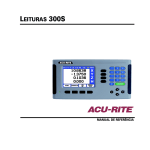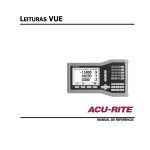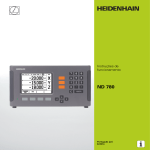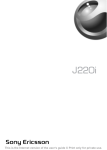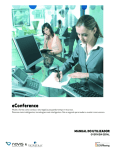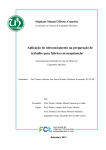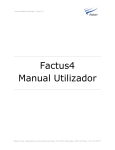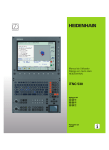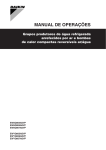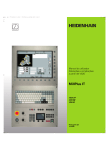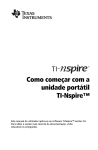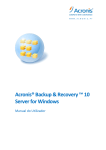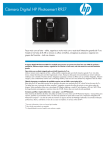Download 3 Operações específicas de fresag em - Acu-Rite
Transcript
LEITURAS 200S MANUAL DE REFERÊNCIA Esquema das teclas 200S 1 2 3 4 5 6 7 8 Área de visualização Teclas de funções Luz de funcionamento Teclas de seta: Use as teclas PARA CIMA/PARA BAIXO para regular o contrsate do ecrã. Teclas de Eixos Teclado Numérico Tecla ENTER Tecla LIMPEZA 61 1 51 81 3 21 71 41 Teclas de função 200S Existem diversas páginas de funções de teclas de função para seleccionar dos modos de operação. Utilize as setas de teclas ESQUERDA/DIREITA [4] para percorrer cada página com o cursor. O indicador de página na barra de estado mostrará a orientação da página. A página escurecida refere-se à página em que se encontra no momento . 1 2 Indicador de página Indicador de definir a zero Função da Tecla de função (Página 1) 1 21 Tecla de função Abre um ecrã de instruções de ajuda. Abre a tabela de ferramenta. Página 21 para fresagem, e página 46 para torneamento. Faz a comutação do visor entre os modos de funcionamento Valor Real (Absoluto)/Distância a Percorrer (Incremental). Ver página 12 Alterna entre as funções Definir e Repor a Zeros. Utilizada com teclas de eixo individuais (página 19). 200S i Função da Tecla de função (Página 2) Tecla de função Abre o formulário Ponto de Referência para definir o ponto de referência para cada eixo (página 27). Abre o formulário Predefinir. Este formulário é utilizado para definir uma posição nominal. Trata-se de uma função de Distância a Percorrer (Incremental) (página 32). Utilizada para dividir a posição actual em dois (página 35). Premir para seleccionar o Padrão Circular, Padrão Linear, Inclinar Fresagem ou tabela Fresagem Arc (página 37). Função da Tecla de função (Página 3) Abre o menu de Configuração de Tarefa e permite o acesso à tecla de função de configuração da instalação (página 13). Prima, quando estiver pronto, para identificar uma marca de referência (página 11). Abre as funções da Calculadora para se efectuarem cálculos matemáticos padrão, trigonometria, RPM e Estreitamento, apenas para funções Torneamento. A tecla CALC também está disponível em formulários de entrada, em que podem ser necessários cálculos de pré-formação enquanto os dados estão a ser introduzidos. Permite alternar entre as unidades de polegadas e milímetros (página 13). ii Tecla de função Código de acesso dos parâmetros de leitura Código de acesso dos parâmetros de leitura Deve introduzir-se um código de acesso antes que os parâmetros de instalação da máquina sejam definidos ou alterados. Este procedimento evitará ajustes acidentais nos parâmetros de configuração da instalação. IMPORTANTE! O código de acesso é 8891. Acesso às Operações de parametrização da máquina Consulte, igualmente, a secção de Configuração. Inicie premindo a tecla de função CONFIGURAÇÃO. Prima a tecla de função CONFIGURAÇÃO DA INSTALAÇÃO. Prima os números do código de acesso 8891 usando o teclado numérico. Prima a tecla ENTER A leitura está preparada para as operações de definição de parâmetros da máquina. IMPORTANTE! Para evitar a modificação dos paramêtros de configuração, remova esta página do Manual de Referência depois de realizada a configuração inicial do sistema de leitura. Guarde esta informaão em local seguro para utilização futura. 200S iii iv Código de acesso dos parâmetros de leitura Introdução Introdução Versão do software A versão do software é indicada no ecrã inicial de arranque. O Manual do Utilizador abrange as funções do 200S para as aplicações de fresagem e torneamento. As informações de funcionamento estão distribuídas em três secções: Operações Gerais, Operações específicas de fresagem e Operações específicas de torneamento. 200S Disponibilidade do eixo de DRO. O eixo 200S DRO está disponível nos formulários do eixo dois e três. Os 3 eixos 200S DRO é utilizado neste manual como referência para ilustração e descrição das teclas de função. Símbolos incluídos nas Notas Cada nota é marcada com um símbolo localizado à esquerda, que indica ao operador o tipo e/ou potencial importância da nota. Informação geral Sobre, por exemplo, o comportamento 200S. Aviso Quando, por exemplo, é necessária uma ferramenta especial para efectuar uma função. Danos - Risco de choque eléctrico Quando se abre um invólucro. Fontes 200S Segue-se uma descrição do modo como as teclas de função e teclas de hardware são representadas no texto do presente manual: Teclas de função - Tecla de função CONFIGURAÇÃO Teclas de hardware - Tecla de hardware ENTER 200S v vi Introdução Garantia Para obter informações sobre a garantia, visite www.acu-rite.com 200S vii viii Table of Contents Esquema das teclas 200S..........................................................................................i Teclas de função 200S...............................................................................................i Código de acesso dos parâmetros de leitura Acesso às Operações de parametrização da máquina............................................. iii Introdução Versão do software...................................................................................................v 200S..........................................................................................................................v Símbolos incluídos nas Notas ...................................................................................v Fontes 200S..............................................................................................................v Garantia I - 1 Noções básicas sobre posicionamento Pontos de referência................................................................................................ 2 Posição real, posição nominal e distância-a-percorrer.............................................. 2 Posições absolutas da peça de trabalho .................................................................. 3 Posições incrementais da peça de trabalho............................................................. 3 Eixo de referência de ângulo nulo............................................................................ 4 Ler posição da cabeça ............................................................................................. 4 Marcas de referência do codificador........................................................................ 5 I - 2 Funcionamento geral do 200S Esquema do ecrã ..................................................................................................... 6 Navegação geral ...................................................................................................... 7 Perspectiva Geral ..................................................................................................... 7 Auxiliar de posicionamento gráfico ..................................................................... 7 Ecrã de Ajuda ........................................................................................................... 8 Formulários de introdução de dados........................................................................ 9 Mensagens da caixa de instruções..................................................................... 9 Mensagens de erro............................................................................................. 9 Ligação................................................................................................................... 10 Avaliação da marca de referência .......................................................................... 10 Trabalhar sem avaliação da marca de referência .............................................. 10 Função Activar/Desactivar Ref ............................................................................... 11 Modos de funcionamento...................................................................................... 12 Configurar ............................................................................................................. 12 Parâmetros de configuração de tarefas ................................................................. 13 200S ix Unidades ........................................................................................................... 13 Factor de escala ................................................................................................ 13 Reflectir ............................................................................................................ 14 Indicador de aresta (apenas nas aplicações de fresagem)................................ 14 Eixos do diâmetro ............................................................................................. 14 Saída de valor medido....................................................................................... 15 Aviso de aproximação a zero ............................................................................ 15 Definições da barra de estado .......................................................................... 15 Temporizador de tarefa ..................................................................................... 15 Indicador de aresta (apenas nas aplicações de fresagem)................................ 16 Interruptor remoto ............................................................................................ 17 Ajuste da consola.............................................................................................. 18 Idioma ............................................................................................................... 18 Importar/Exportar .............................................................................................. 18 Tecla de função detalhada Definir/Zero ............................................................ 19 Tecla de função Calc ......................................................................................... 19 Calculadora de RPM ......................................................................................... 20 I - 3 Operações específicas de fresagem Perspectiva detalhada das funções de teclas de função ....................................... 21 Tecla de função Ferramenta ............................................................................. 21 Tabela de ferramentas ...................................................................................... 21 Importar/Exportar .............................................................................................. 22 Funcionalidade de Compensação de Raio da Ferramenta ................................ 23 Sinal para a diferença de comprimento ΔL........................................................ 23 Introduzir dados da ferramenta .............................................................................. 24 Activar a ferramenta na tabela de ferramentas................................................. 27 Tecla de função Ponto de referência ................................................................ 27 Funções de sondagem para definição do ponto de referência ......................... 27 Sondagem com uma ferramenta ...................................................................... 30 Predefinir .......................................................................................................... 32 Predefinição da distância absoluta .................................................................... 32 Predefinição da distância incremental .............................................................. 34 Tecla de função 1/2........................................................................................... 35 Funcionalidades (Fresagem) .................................................................................. 36 Padrões circular e linear......................................................................................... 37 Funções de teclas de função ............................................................................ 37 Teclas de função de padrões circular e linear ................................................... 38 Execução do padrão circular ou linear............................................................... 39 Exemplo: Introduzir os dados e executar um padrão circular. .......................... 40 Inclinar e Fresagem Arc ......................................................................................... 41 Funções de teclas de software......................................................................... 41 Teclas de função Inclinar e Fresagem Arc ........................................................ 42 Entrada formulário Inclinar fresagem ................................................................ 43 Arc Fresagem ................................................................................................... 44 Execução de inclinar fresagem e fresagem Arc ............................................... 45 x I - 4 Operações específicas de torneamento Ícone de visualização ferramenta...................................................................... 46 Tabela de ferramentas ...................................................................................... 46 Definição do ponto de referência:..................................................................... 48 Tecla de hardware Calculadora de Estreitamento............................................. 50 Predefinir........................................................................................................... 51 Tecla de função Raio/Diâmetro ......................................................................... 51 Vectorização...................................................................................................... 52 Associação Z ..................................................................................................... 52 Desactivar Z0, e Associação Z .......................................................................... 53 II - 1 Configuração de Instalação Parâmetros de configuração de instalação ............................................................ 56 Configuração do codificador .................................................................................. 57 Configuração de visualização ................................................................................. 59 Compensação de erro............................................................................................ 59 Compensação de erro linear ............................................................................. 60 Compensação de erro não linear............................................................................ 60 Procedimento de configuração para Erro Não Linear........................................ 61 Iniciar uma Tabela de compensação de erro não linear ............................................. 62 Configuração da tabela de compensação ......................................................... 63 Compensação de erro não Linear automática................................................... 63 Compensação da reacção de retorno .................................................................... 65 Definições do contador .......................................................................................... 65 Diagnóstico ............................................................................................................ 66 Teste do teclado ............................................................................................... 66 Teste do indicador de aresta............................................................................. 66 Teste do visor ................................................................................................... 66 II - 2 Interface de dados Porta série.............................................................................................................. 68 II - 3 Instalação e ligações eléctricas Instalação ............................................................................................................... 69 Requisitos eléctricos......................................................................................... 69 Protecção .......................................................................................................... 69 Manutenção preventiva .................................................................................... 69 II - 4 LIgações E/S Ligação do cabo de comunicação de série ............................................................ 71 Sinal ................................................................................................................... 71 200S xi II - 5 Comutação remota da saída de dados Saída de dados utilizando sinais externos......................................................... 72 Saída de dados utilizando o indicador de aresta ............................................... 74 II - 6 Mensagens de erro ............................................................................................................................... 77 II - 7 Dimensões Dimensões DRO.................................................................................................... 79 xii Instruções funcionamento 200S de 1 I - 1 Noções básicas sobre posicionamento I - 1 Noções básicas sobre posicionamento Pontos de referência O desenho da peça de trabalho identifica um determinado ponto da mesma (por exemplo, um canto) como o ponto de referência absoluto e talvez um ou mais pontos diferentes como pontos de referência relativos. O procedimento de definição do ponto de referência estabelece estes pontos como a origem dos sistemas de coordenadas absoluto e relativo. A peça de trabalho, que se encontra alinhada aos eixos da máquina, desloca-se para uma determinada posição relativamente à ferramenta. O visor estará definido a zero, ou em outro valor adequado (por exemplo, para compensar o raio de uma ferramenta). Posição real, posição nominal e distância-a-percorrer A posição da ferramenta em qualquer dado momento designa-se POSIÇÃO REAL I enquanto que a posição para a qual se pretende deslocar a ferramenta é designada por POSIÇÃO NOMINALS. A distância existente entre a posição nominal e a posição real é designada DISTÂNCIA A PERCORRER R. 2 I I - 1 Noções básicas sobre posicionamento Posições absolutas da peça de trabalho Cada posição da peça de trabalho possui uma identificação única através das respectivas coordenadas absolutas. Exemplo: Coordenadas absolutas da posição 1: X = 20 mm Y = 10 mm Z = 15 mm Quando estiver a perfurar ou a fresar uma peça de trabalho de acordo com o respectivo desenho com coordenadas absolutas, estará a deslocar a ferramenta segundo o valor das coordenadas. Posições incrementais da peça de trabalho Uma posição pode também ser referenciada segundo a posição nominal anterior. Neste caso, o ponto de referência relativo será sempre a última posição nominal. Essas coordenadas são designadas coordenadas incrementais (incremento = aumento). São também chamadas de dimensões incrementais ou em cadeia, uma vez que as posições são definidas como uma cadeia de dimensões. As coordenadas incrementais possuem o prefixo I. Exemplo: Coordenadas incrementais da posição 3 referenciadas segundo a posição 2. Coordenadas absolutas da posição 2: X = 10 mm Y = 5 mm Z = 20 mm Coordenadas incrementais da posição 3: IX = 10 mm IY = 5 mm IZ = 20 mm Se estiver a perfurar ou a fresar uma peça de trabalho de acordo com o respectivo desenho com coordenadas incrementais, estará a deslocar a ferramenta segundo o valor das coordenadas. 200S 3 I - 1 Noções básicas sobre posicionamento Eixo de referência de ângulo nulo O eixo de referência de ângulo nulo é a posição 0.0°. É definido como um dos dois eixos do plano de rotação. A tabela seguinte define o ângulo nulo em que a posição do ângulo é zero para os três planos possíveis de rotação. Para posições angulares, são definidos os seguintes eixos de referência : Plano Eixo de referência de ângulo nulo XY +X YZ +Y ZX +Z A direcção positiva de rotação é no sentido contrário ao dos ponteiros do relógio no caso do plano de trabalho estar a ser visto na direcção negativa do eixo da ferramenta. EXEMPLO: Ângulo no plano de trabalho X / Y Plano Eixo de referência de ângulo nulo + 45° ... bissectriz entre +X e +Y +/- 180° ... eixo X negativo - 270° ... eixo Y positivo Ler posição da cabeça A posição da cabeça de leitura permite um retorno para a 200S que converte o movimento dos eixos da máquina em sinais eléctricos. O 200S avalia constantemente estes sinais e calcula as posições reais dos eixos da máquina, que mostra como valor numérico no ecrã. Se houver uma quebra no fornecimento de energia, a posição calculada deixará de corresponder à posição real. Quando a energia é restaurada, poderá re-estabelecer esta relação usando as marcas de referência na máquina, à escala. O 200S disponibiliza uma função de Avaliação de Marca de Referência (REF). 4 I I - 1 Noções básicas sobre posicionamento Marcas de referência do codificador Os codificadores contêm normalmente uma ou mais marcas de referência, que a funcionalidade de avaliação de marca de referência do 200S utiliza para restabelecer posições de ponto de referência após uma quebra do fornecimento de energia. Existem duas opções principais disponíveis para marcas de referência: fixa ou codificada por distância.Position Trac (Marcas de referência codificadas por distância): Os codificadores com marcas separadas por um padrão de codificação específico, que permite que o 200S utilize quaisquer dois pares de marcas ao longo da extensão do codificador para restabelecer os pontos de referência anteriores. Esta configuração significa que, quando o 200S é ligado novamente, o operador terá de percorrer apenas duas polegadas, em qualquer parte ao longo do codificador, para restabelecer os pontos de referência. Marcas de referência fixas: Os codificadores que possuem uma ou mais marcas em intervalos fixos, terão de re-estabelecer os pontos de referência correctamente. É necessário que, durante a rotina de avaliação de marca de referência, se utilize exactamente a mesma marca de referência usada quando o ponto de referência foi estabelecido pela primeira vez. Os pontos de referência estabelecidos não podem ser restaurados de um ciclo de potência para o seguinte, se as marcas de referência não tiverem sido atravessadas antes dos pontos de referência serem definidos. 200S 5 I - 2 Funcionamento geral do 200S I - 2 Funcionamento geral do 200S Esquema do ecrã 1 1 2 3 4 5 6 7 8 9 10 11 12 13 Ponto de referência Ferramenta Taxa de alimentação Temporizador de tarefa Unidade de medida Modos de funcionamento Indicador de página Definir/Repor a zeros Etiquetas de eixo Símbolo Ref Etiquetas de tecla de função Área de visualização Aviso de aproximação a zero (apenas no modo distância a percorrer) 2 3 4 5 6 1 7 8 10 12 9 13 11 A leitura do ACU-RITE 200S disponibilizam características especificas da aplicação que lhe permitem obter a maior produtividade possível das suas ferramentas manuais da máquina . Barra de estado - Apresenta as informações actuais, a ferramenta, a taxa de alimentação, o tempo do cronómetro, a unidade de medida, o estado do modo de funcionamento, o indicador de página e a definição/reposição a zeros. Ver Configuração de Tarefas para obter mais informações sobre a configuração dos parâmetros da barra de estado. Área de visualização - Indica a posição actual de cada eixo. Apresenta também os formulários, os campos, as caixas de instruções, as mensagens de erro e os tópicos de ajuda . Etiquetas de eixo - Indica o eixo para a tecla de eixo correspondente . Símbolos Ref - Indica o estado actual da marca de referência . Etiquetas de tecla de função - Indica as diferentes funções de fresagem ou torneamento . 6 I I - 2 Funcionamento geral do 200S Navegação geral Utilizar o teclado para introduzir valores numéricos em cada campo. A tecla ENTER confirma a entrada num campo e proporciona o regresso ao ecrã anterior. Prima a tecla C para limpar entradas e mensagens de erro ou regressar ao ecrã anterior. As etiquetas de TECLA DE FUNÇÃO mostram as diferentes funções de fresagem e torneamento. Estas funções são seleccionadas premindo a tecla de função correspondente, localizada directamente por baixo de cada etiqueta de tecla de função. Existem 3 páginas de funções de teclas de função que podem ser seleccionadas. Estas são acedidas utilizando as teclas ESQUERDA ou DIREITA conforme indicado abaixo. As teclas de seta ESQUERDA ou DIREITAfazem o percurso pelas páginas 1-3 das funções seleccionadas por tecla de função. A página actual ficará destacada na barra de estado no topo do ecrã. Utilize as teclas de seta PARA CIMA, ou PARA BAIXO para se deslocar entre os campos de um formulário e entre as caixas de listas de um menu. A orientação do cursor é feita de tal forma que, ao chegar ao fim do menu, voltará ao topo do mesmo. Perspectiva Geral Auxiliar de posicionamento gráfico Ao passar para a visualização de valor zero (no modo Distância a Percorer), o 200S apresenta um auxiliar de posicionamento gráfico. O 200S apresenta o referido auxiliar dentro de um rectângulo estreito por baixo do eixo activo no momento. As duas marcas triangulares no centro do rectângulo representam a posição nominal. Um quadrado pequeno representa o cursor do eixo. Surge uma seta no quadrado que indica a direcção, enquanto que o eixo se move para ou afasta da posição nominal. De notar que o quadrado só começa a deslocar-se quando o cursor do eixo está perto da posição nominal. Configurar o auxiliar de posicionamento gráfico, ver "Definições da barra de estado" na página 15 em Configuração de Tarefas. 200S 7 I - 2 Funcionamento geral do 200S Ecrã de Ajuda As instruções de funcionamento incluídas nestes tópicos fornecem informação e assistência em qualquer situação. Para chamar as instruções de funcionamento: 8 8 8 Prima a tecla de função AJUDA. Será visualizada informação relevante para a actual operação. Utilize as teclas de seta PARA CIMA/PARA BAIXO no caso de a explicação estar distribuída por mais de uma página de ecrã. Para visualizar informação sobre outro tópico: 8 8 8 Prima a tecla de função LISTA DE TÓPICOS. Prima as teclas de seta PARA CIMA/PARA BAIXO para percorrer o índice remissivo. Prima a tecla ENTER para seleccionar o item que pretende. Para sair das instruções de funcionamento: 8 8 Prima a tecla C. I I - 2 Funcionamento geral do 200S Formulários de introdução de dados A informação necessária para diferentes funções de funcionamento e parâmetros de configuração é introduzida através do formulário de introdução de dados. Estes formulários surgirão após terem sido seleccionadas as funcionalidades que necessitam de qualquer informação adicional. Cada formulário fornece campos específicos para introdução da informação necessária. Para que possam tornar-se efectivas, as alterações devem ser confirmadas premindo a tecla ENTER . Se não desejar guardar as alterações, prima a tecla C para voltar ao ecrã anterior sem guardar as alterações. Em alguns casos, como a Tabela de ferramentas, a tecla C é usada em vez da tecla ENTER . Mensagens da caixa de instruções Sempre que um Menu ou Formulário estiver aberto, abrir-se-á imediatamente à direita do mesmo uma caixa de instruções. Esta caixa de mensagens dará informações sobre a função escolhida e apresentará instruções para as opções disponíveis. Mensagens de erro Se ocorrer um erro enquanto estiver a trabalhar com o 200S, surgirá a mensagem no visor fornecendo uma explicação sobre a origem do erro. Ver "Mensagens de erro" na página 77 Para limpar a mensagem de erro: 8 Prima a tecla C. A mensagem de erro será eliminada, sendo possível retomar a operação normal. 200S 9 I - 2 Funcionamento geral do 200S Ligação Ligue a corrente (localizada na parte posterior). Surgirá o ecrã inicial. Este ecrã só aparecerá na primeira vez que a unidade é ligada. Os passos seguintes podem já ter sido efectuados pelo programa de instalação. Seleccione o idioma adequado premindo a tecla de função IDIOMA . Escolha a aplicação de FRESAGEM ou TORNEAMENTO. A tecla de função APLIC. [FRESAGEM/TORNEAMENTO] permite alternar entre estas duas definições. Em seguida, seleccione o número de eixos necessário. Quando terminar, prima a tecla de harware ENTER . Se necessário, é possível alterar a aplicação mais tarde na Configuração de Instalação em Definições do Contador. O 200S está agora pronto para os restantes requisitos de configuração. Está agora no modo de operação "Absoluto". Cada eixo activo terá, junto de si, um sinal intermitente de“REF”. A secção seguinte, "Avaliação de Marca de Referência", descreve a configuração desta funcionalidade. Avaliação da marca de referência A funcionalidade de avaliação da marca de referência do W1000 (1), restabelece -automaticamente a relação entre as posições do cursor do eixo e os valores apresentados, definidos por último quando se definiu o ponto de referência. (1) Para cada eixo com codificador que possui marcas de referência, o indicador “REF” ficará intermitente nesse eixo. Depois de atravessar as marcas de referência, o indicador deixará de piscar e passará para a indicação-"REF" fixa . Trabalhar sem avaliação da marca de referência Poderá também utilizar o 200S sem atravessar as marcas de referência. 8 Premir a tecla de função SEM REF para sair da rotina de avaliação de marca de referência e continuar. 10 I 8 I - 2 Funcionamento geral do 200S O 200S pode ainda atravessar marcas de referência mais tarde. No caso de se tornar necessário definir um ponto de referência que pode ser restabelecido após uma quebra de energia . Premir a tecla de função ACTIVAR REF para activar a rotina de recuperação da posição. Premir a tecla de seta DIREITA / ESQUERDA no caso da tecla de função não ser visualizada no ecrã actual. Se um codificador for configurado sem marcas de referência, então o indicador REF não será mostrado e os pontos de referência definidos a partir de um eixo perderse-ão, assim que o fornecimento de energia for desligado. Função Activar/Desactivar Ref A tecla de função ACTIVAR/DESACTIVAR, presente durante a rotina de recuperação da posição, permite ao operador seleccionar uma determinada marca de referência num codificador. Esta questão é importante ao utilizar codificadores com Marcas de Referência Fixa (em vez de alguns com a função Position-Trac™). Quando se prime a tecla de função DESACTIVAR REF, faz-se uma pausa na rotina de recuperação e quaisquer marcas de referência que sejam atravessadas durante o movimento do codificador são ignoradas. Quando a tecla de função ACTIVAR REF é premida novamente, a rotina de recuperação volta a ficar activa e a marca de referência atravessada seguinte será seleccionada . Nem todas as marcas de referência têm de ser atravessados em cada codificador, apenas os que são necessários. 8 Uma vez estabelecidas as marcas de referência para todos os eixos pretendidos, premir a tecla de função SEM REF para cancelar a rotina. Se todas as marcas de referência tiverem sido encontradas, o 200S regressará automaticamente ao ecrã de visualização DRO. 200S 11 I - 2 Funcionamento geral do 200S Modos de funcionamento O 200S possui dois modos de funcionamento Distância a Percorrer (INCREMENTAL), e Valor Real (ABSOLUTO). O modo Valor Real apresenta sempre a posição real actual da ferramenta, relativa ao ponto de referência activo. Com este modo, todos os movimentos são feitos percorrendo as opções até que a visualização corresponda à posição nominal necessária. A funcionalidade Distância a Percorrer permite-lhe a aproximação a posições nominais passando para um valor de visualização zero. Quando trabalhar no modo Distância a Percorrer, é possível introduzir coordenadas nominais como dimensões absolutas ou incrementais. As aplicações de fresagem têm apenas activos os desvios de comprimento da ferramenta quando se encontram no Modo de Valor Real. No modo Distância a Percorrer, tanto o diâmetro como os afastamentos de comprimento são utilizados para calcular a quantidade de "distância a percorrer" necessária para conseguir a posição nominal pretendida, relativamente à aresta da ferramenta que ir efectuar o corte. As aplicações de Torneamento possuem afastamentos de diâmetro e comprimento nos modos Valor Real e Distância-a-Percorrer . Premir a tecla ABS/INC para alternar entre estes dois modos. Para ver outras funções da tecla de função no modo Valor Real ou Distância-a-Percorrer, utilize as teclas de seta ESQUERDA/DIREITA. A aplicação Torneamento fornece um método rápido para associar as posições do eixo Z num sistema de 3 eixos. Para mais informações, ver "Associação Z" na página 52. Configurar O 200S oferece duas categorias para configuração dos parâmetros de funcionamento. Estas categorias são: Configuração da Instalação e Configuração de Tarefas. Os parâmetros de Configuraão de Tarefas são utilizados para acomodar requisitos de maquinação específicos para cada tarefa. A Configuração de Instalação é utilizada para determinar os parâmetros do codificador, de visualização e de comunicação. O menu Configuração de Instalação é acedido premindo a tecla de funçãoSETUP, depois a tecla de função CONFIGURAÇÃO DE INSTALAÇÃO. No menu Configuração de Instalação, estão disponíveis as seguintes teclas de função: CONFIGURAÇÃO DE TAREFA: Prima para começar a aceder aos parâmetros de Configuração de Tarefa. IMPORTAR/EXPORTAR: Prima para iniciar a importação ou exportação dos parâmetros de funcionamento. Ver "Importar/Exportar" na página 18 AJUDA: Abrirá a ajuda online. 8 Para visualizar e modificar os parâmetros de Configuração da Instalação, prima antes a tecla de funçãoCONFIGURAÇÃO, e a CONFIGURAÇÃO DE INSTALAÇÃO. 12 I 8 Premir as teclas de seta PARA CIMA/PARA BAIXO para destacar os parâmetros de interesse. premir a tecla ENTER . I - 2 Funcionamento geral do 200S 8 Parâmetros de configuração de tarefas 8 8 8 Para visualizar e modificar os parâmetros de Configuração de tarefa, premir antes a tecla de função CONFIGURAÇÃO. Premir as teclas de seta PARA CIMA/PARA BAIXO para destacar os parâmetros de interesse. premir a tecla ENTER . Pode importar-se os Dados de Configuração da Tarefa, ou exportados usando a tecla de função IMPORTAR/EXPORTAR. Exportar a Configuração de Tarefa actual: 8 8 8 Prima a tecla de função CONFIGURAÇÃO. Prima a tecla de função IMPORTAR/EXPORTAR. Prima a tecla de função EXPORTAR. Importar um novo Quadro de Configuração de Tarefa 8 8 8 Prima a tecla de função CONFIGURAÇÃO. Prima a tecla de função IMPORTAR/EXPORTAR. Premir a tecla de função IMPORTAR. Unidades O formulário Unidades é utilizado para especificar as unidades e formato preferidos de visualização. Poderá também seleccionar a unidade de medida premindo a tecla de função POLEGADA/MM no modo Valor Real ou Distância-a-Percorrer . Factor de escala O factor de escala pode ser utilizado para graduar a peça para cima ou para baixo. Um factor de escala de 1,0 cria uma peça com o tamanho exacto tal como dimensionada na impressão. Um factor de escala > "1" aumenta a peça e < "1" diminui a peça. As teclas numéricas são utilizadas para introduzir um número superior a zero. O intervalo numérico é de 0,1000 a 10,000. Pode ser também introduzido um valor negativo. As definições do factor de escala serão retidas num ciclo de potência. Quando o factor de escala é um valor diferente de 1, o símbolo de escala é mostrado na visualização do eixo. A tecla de função LIGAR/DESLIGAR é utilizada para desactivar os factores de escala actuais. 200S 13 I - 2 Funcionamento geral do 200S Reflectir Um factor de escala de -1,00 criará uma imagem reflectida da peça. Poderá reflectir e escalar uma peça em simultâneo . Indicador de aresta (apenas nas aplicações de fresagem) O diâmetro, afastamento do comprimento e unidades do indicador de aresta são definidos neste formulário. Ambos os valores são referidos nas unidades indicadas no formulário. Para obter informações ver "Funções de sondagem para definição do ponto de referência" na página 27 sobre como utilizar as funções de Indicador de aresta. As teclas numéricas são utilizadas para introduzir valores de diâmetro e comprimento. O diâmetro tem de ser superior a zero. O comprimento é um valor com sinal (negativo ou positivo). É fornecida uma tecla de função para indicar as unidades de medida para o indicador de aresta. Os valores do indicador de aresta serão retidos num ciclo de potência. Eixos do diâmetro Seleccionar Eixos do Diâmetro visualizar aqui o ecrã de diâmetros para definir quais os eixos que podem ser visualizados com valores do raio ou valores do diâmetro. A indicação LIGADO indica que a posição do eixo será mostrada como um valor de diâmetro. Quando a indicação é DESLIGADO, a funcionalidade Raio/Diâmetro não se aplica. Para aplicações de torneamento ver "Tecla de função Raio/Diâmetro" na página 51 para a funcionalidade Raio/Diâmetro. 8 8 8 Colocar o cursor em eixos do diâmetro e premir ENTER. O cursor estará no campo do eixo X. Dependendo do parâmetro de que necessitar para aquele eixo, premir a tecla de função LIGAR/DESLIGAR para ligar ou desligar a funcionalidade. Premir ENTER. 14 I I - 2 Funcionamento geral do 200S Saída de valor medido Com a funcionalidade de saída de valor medido, os valores de medida de sondagem podem ser enviados através da porta de série. Além disso, a saída das posições de visualização actuais é activada através de um comando (Ctrl B) enviado para o 200S através da porta de série. O formulário de Saída de valor medido é utilizado para definir a saída dos dados durante as operações de sondagem. Sondagem de Saída de Dados (apenas em fresagem) - Pode ser definida para LIGADO ou DESLIGADO. Quando a indicação é LIGADO, os dados de medição são produzidos quando a operação de sondagem termina. Consulte o capítulo "II - 5 Comutação remota da saída de dados na página 72” Para obter informações sobre o formato dos dados produzidos. Aviso de aproximação a zero O formulário de aviso de aproximação a zero é utilizado para a configuração do gráfico de barras. Está indicado a seguir à visualização de eixos no modo Distância a Percorrer. Cada eixo possui um intervalo próprio. 8 Premir a tecla de função LIGAR/DESLIGAR para activar ou iniciar a entrada de valores utilizando as teclas numéricas. A caixa de posição actual mover-se-á quando a posição estiver dentro do intervalo. Definições da barra de estado A barra de estado é a barra segmentada localizada no topo do ecrã que mostra o ponto de referência, a ferramenta, a taxa de alimentação, o cronómetro e o indicador de página actuais. 8 Premir a tecla de função LIGAR/DESLIGAR para cada definição que pretende visualizar. Temporizador de tarefa O cronómetro mostra as horas (h), minutos (min) e segundos (seg). Funciona como um cronómetro, mostrando o tempo decorrido. O relógio começa a contar a partir de 0:00:00. O campo do tempo decorrido mostra o tempo total acumulado de cada intervalo. 8 Premir a tecla de função INICIAR/PARAR, o campo de estado irá ler EXECUTAR. Premir de novo a tecla para parar o tempo. 200S 15 I - 2 Funcionamento geral do 200S 8 Premir REPOR para repor a zeros o tempo decorrido. Se o relógio estiver a funcionar, a reposição irá pará-lo. Ao premir a tecla Decimal enquanto estiver no modo de funcionamento, fará parar e iniciar o relógio. Se premir a tecla Repor a Zeros, o relógio será reposto. Indicador de aresta (apenas nas aplicações de fresagem) A compensação oblíqua permite que o utilizador perfure orifícios numa peça de trabalho sem ser necessário alinhá-la na máquina. Utilizar esta funcionalidade apenas para perfurar orifícios. O campo de configuração da Compensação Oblíqua pode ser encontrado por baixo de Configuração de Tarefa. O formulário é utilizado para ligar ou desligar a compensação oblíqua, para configurar ou memorizar o ângulo de compensação e para configurar o ponto de referência. 8 8 No campo de Estado, premir a tecla de função LIGAR/DESLIGAR para ligar ou desligar a compensação oblíqua. No campo do Ângulo, inserir o ângulo de compensação, caso se saiba qual. Para memorizar o ângulo, utilizar o indicador do ângulo (ou uma ferramenta) para tocar na peça. O ângulo oblíquo é memorizado ao tocar-se em dois pontos ao longo de um dos lados. Quando utilizar o indicador de aresta, a localização da aresta é capturada automaticamente. 8 Quando usar uma ferramenta, tocar com a ferramenta na aresta da peça e premir a TECLA de função Indicar . Configurar o Ponto de Referência Após ter memorizado o ângulo, o ponto de referência pode ser configurado no canto da peça tocando num ponto ao longo do outro lado ver "Tecla de função Ponto de referência" na página 27. No cálculo do ponto de referência, o sistema é compensado pelo raio do indicador do ângulo (ou ferramenta actual). A leitura é compensada automaticamente pelo defeito de alinhamento da peça de trabalho na máquina enquanto um programa estiver a ser executado, um padrão de orifício, ou uma predefinição. Deslocar a máquina até que o eixo X e o eixo Y indiquem zero. Quando a compensação oblíqua é compensada, o ícone oblíqua é visualizado no canto direito do visor do eixo. 16 I I - 2 Funcionamento geral do 200S Interruptor remoto O interruptor remoto define os parâmetros de forma a que o interruptor externo (suspenso ou de pedal) possa ser activado para efectuar qualquer uma ou todas das seguintes funções: Saída de dados; Zero, e Orifício seguinte. Consulte a Secção II para obter informação sobre a ligação de interruptores remotos através da ligação à terra do indicador de aresta. Saída de dados - para enviar informação sobre posição através da porta série ou para imprimir a posição actual. Colocar a zeros - para colocar a zero um ou mais eixos. No modo Distância a Percorrer a visualização da distância a percorrer surgirá com a indicação zero. No modo Valor Real o ponto de referência ficará a zero). Ao pressionar a tecla Orifício Seguinte poderá deslocar-se para o orifício seguinte num padrão (por exemplo, padrão de orifícios). 8 Enquanto estiver no campo Saída de dados, premir a TECLA DE FUNÇÃO LIGAR/DESLIGAR colocando-a em LIGAR para enviar a posição actual através da porta série quando o interruptor está fechado. 8 Enquanto estiver no campo Zero, premir as chaves de eixo apropriadas para activar ou desactivar a colocação a zero das posições de visualização do eixo quando o interruptor está fechado. 8 Enquanto estiver no campo Orifício seguinte, premir a TECLA DE FUNÇÃO LIGAR/DESLIGAR colocando-a em LIGAR para se deslocar para o orifício seguinte num padrão. 200S 17 I - 2 Funcionamento geral do 200S Ajuste da consola O contraste e o brilho do LCD pode ser ajustado utilizando as teclas de função neste formulário ou utilizando as TECLAS DE SETA PARA CIMA/PARA BAIXO no teclado num modo de funcionamento. As definições de brilho e de contraste podem necessitar de ser ajustadas devido a variações na iluminação ambiente e preferência do operador. Este formulário é utilizado também para definir o tempo de inactividade para poupança do visor. A definição de poupança do visor é a quantidade de tempo em que o sistema fica inactivo antes de o LCD ser desligado. O tempo de inactividade pode ser definido para um valor entre 30 e 120 minutos. A poupança do visor pode ser desactivada durante o ciclo de potência a decorrer no momento. Idioma O 200S suporta vários idiomas. Para alterar a selecção do idioma: 8 8 Premir a tecla de função IDIOMA até surgir a selecção de idioma pretendido na tecla de função e no formulário. Premir ENTER para confirmar a sua selecção. Importar/Exportar Os parâmetros de configuração de instalação e tarefas podem ser importados ou exportados através da porta USB. Ver "Interface de dados" na página 67 8 8 8 8 Premir a tecla de função IMPORTAR/EXPORTAR no ecrã de Configuração. Premir IMPORTAR para transferir os parâmetros de funcionamento a partir de um PC. Premir EXPORTAR para enviar os parâmetros de funcionamento actuais para um PC. Premir a teclaC para sair. 18 I I - 2 Funcionamento geral do 200S Tecla de função detalhada Definir/Zero A tecla de função DEFINIR/REPOR A ZEROS determina o efeito de premir uma tecla de eixo. Esta tecla é de alternância, permitindo comutar a funcionalidade entre Definir e Repor a Zeros. O estado actual é indicado na barra de estado apresentado como “DEFINIR” nesta visualização. Quando o estado é Definir, e o 200S está no modo Valor actual, ao seleccionar-se uma tecla de eixo abre-se o formulário de ponto de referência para o eixo seleccionado. Se o 200S estiver no modo Distância a Percorrer, abre-se um formulário Predefinir. Quando o estado é zero e o 200S está no modo Valor actual, a definição do ponto de referência para o eixo a colocar a zero na posição actual faz-se através da selecção da tecla de eixo. Se estiver no modo Distância a percorrer, o valor actual dessa distância é definida para zero. Se o 200S estiver em modo Valor Actual e o estado de Definir/a Zeros for zero, ao premir qualquer tecla de eixo o ponto de referência actual será reposto a zero na localização actual desse eixo. Tecla de função Calc A calculadora do 200S tem capacidade para tratar inúmeros tipos de cálculo, desde simples aritmética a trigonometria complexa e cálculos de RPM. Prima a tecla de função CALC para aceder às teclas de função PADRÃO/TRIG e RPM. A tecla de função CALC também está disponível em formulários de entrada, em que podem ser necessários cálculos de pré-formação enquanto os dados estão a ser introduzidos. Quando for necessário introduzir mais de um cálculo num campo numérico, a calculadora efectuará as multiplicações e divisões antes das adições e substracções. Para introduzir, por exemplo, 3 + 1 ÷ 8, o 200S dividirá o um pelo oito e, em seguida, adicionará o três, para obter um resultado de 3,125. As funções trigonométricas contêm todos os operadores trigonométricos bem como o quadrado e a raiz quadrada. Sempre que calcular o seno, o co-seno ou a tangente de um ângulo, introduza primeiro o ângulo e, em seguida, prima a tecla de função adequada. Os valores angulares utilizam a selecção de formato de ângulo actual de graus decimais, ou radianos. 200S 19 I - 2 Funcionamento geral do 200S Calculadora de RPM A calculadora de RPM é utilizada para determinar as RPM (ou velocidade de corte de superfície) com base num diâmetro de ferramenta especificada (peça, para aplicações de torneamento). Os valores indicados nesta Figura são apenas exemplificativos. Consulte o manual do fabricante da ferramenta para verificar os intervalos de velocidade do veio por ferramenta. 8 8 8 8 Prima CALC. Prima a tecla de função RPM para abrir o formulário da Calculadora de RPM. A calculadora de RPM exige um diâmetro de ferramenta. Utilize as teclas de hardware numéricas para introduzir o valor do diâmetro. O valor do diâmetro será predefinido para o diâmetro da ferramenta actual. Se não existir um valor anterior introduzido neste ciclo de potência, o valor predefinido será 0. Se for necessário um valor de velocidade de superfície, introduza-o utilizando as teclas numéricas de hardware. Quando é introduzido um valor de velocidade de superfície, será calculado o valor de RPM associado. No campo Velocidade de Superfície, existe uma tecla de função disponível para abrir a ajuda online. A tabela poderá ser consultada para obter um intervalo recomendado de velocidades de superfície para o material a ser maquinado. 8 8 Prima a tecla de função UNIDADES para apresentar as unidades em polegadas ou milímetros. O formulário Calculadora de RPM fecha-se premindo a tecla C e guardando os dados actuais. 20 I I - 3 Operações específicas de fresagem I - 3 Operações específicas de fresagem Esta secção trata de operações e funções de tecla de função específicas apenas de aplicações de fresagem. Perspectiva detalhada das funções de teclas de função Tecla de função Ferramenta Esta tecla de função abre a tabela de ferramentas e permite o acesso ao formulário Ferramenta para introdução dos parâmetros da ferramenta (é utilizada uma tecla de função numa leitura de eixo). O 200S pode guardar até 16 ferramentas na Tabela de Ferramentas. Tabela de ferramentas A tabela de ferramentas 200S disponibiliza uma forma prática de guardar a informação sobre diâmetro e afastamentos do comprimento para cada uma das ferramentas mais utilizadas, até 16 ferramentas. Um exemplo do ecrã da tabela de ferramentas é visualizado aqui. As teclas de função seguintes estão também disponíveis no formulário da Tabela de Ferramenta ou no formulário individual de dados da ferramenta: Função Tecla de função Utilize esta tecla para seleccionar qual o eixo que os afastamentos de comprimento da ferramenta afectarão. Os valores do diâmetro da ferramenta serão utilizados depois para afastar os dois eixos restantes. Premir para introduzir automaticamente o comprimento do afastamento da ferramenta. Esta tecla está apenas disponível no campo COMPRIMENTO . O formulário do tipo de ferramentas é aberto através desta tecla e está apenas disponível no campo Tipo. Para remover uma ferramenta da tabela, utilize a tecla ELIMINAR FERRAMENTA . Para utilizar uma ferramenta da tabela, destacar a tecla e premir a tecla FERRAMENTA UTILIZADA . Premir para aceder a ficheiros de ajuda disponíveis. 200S 21 I - 3 Operações específicas de fresagem Importar/Exportar A informação sobre a Tabela de Ferramentas pode ser importada ou exportada através da porta série. 8 8 8 8 As teclas de função IMPORTAR e EXPORTAR também estão disponíveis no ecrã da Tabela de Ferramentas. Prima IMPORTAR para transferir a Tabela de Ferramentas a partir de um PC. Prima EXPORTAR para enviar a Tabela de Ferramentas para um PC. Para sair, prima a tecla C. 22 I I - 3 Operações específicas de fresagem Funcionalidade de Compensação de Raio da Ferramenta Desta forma, é possível introduzir as dimensões da peça de trabalho directamente a partir do desenho. R representa o raio da ferramenta, e exemplos dos valores R estão indicados nesta imagem. A distância a percorrer visualizada é, então, automaticamente estendida R+, ou encurtada R- pelo valor do raio da ferramenta. Para mais informações ver "Predefinir" na página 32. O afastamento do comprimento pode se introduzido como um valor conhecido ou o 200S pode determinar automaticamente o afastamento. O comprimento da ferramenta é a diferença em comprimento ΔL entre a ferramenta e a ferramenta de referência. A diferença de comprimento está indicada com o símbolo "Δ". A ferramenta de referência possui a indicação T1. Sinal para a diferença de comprimento ΔL Se a ferramenta for mais comprida do que a ferramenta de referência: ΔL > 0 (+). Se a ferramenta for mais curta do que a ferramenta de referência: ΔL < 0 (–). O afastamento do comprimento pode se introduzido como um valor conhecido ou o 200S pode determinar automaticamente o afastamento. Para que o 200S determine um comprimento de afastamento da ferramenta é necessário tocar na ponta de cada ferramenta numa superfície de referência comum. Isto permite ao 200S determinar a diferença entre o comprimento de cada ferramenta. Deslocar a ferramenta até que a respectiva ponta toque a superfície de referência. Premir a tecla de função INDICAR COMPRIMENTO. O 200S irá calcular um afastamento relativamente a esta superfície. Repita este procedimento para cada ferramenta, utilizando a mesma superfície de referência. Apenas os conjuntos de ferramentas que utilizam a mesma superfície de referência podem ser alterados sem a necessidade de repor o ponto de referência. 200S 23 I - 3 Operações específicas de fresagem Introduzir dados da ferramenta 8 Escolha a tecla de função FERRAMENTA . 8 Coloque o cursor na ferramenta pretendida e prima ENTER. Surgirá o formulário Descrição da Ferramenta. 8 Introduzir o diâmetro da ferramenta. 8 Introduza o comprimento da ferramenta ou prima INDICAR COMPRIMENTO. 8 Introduza as unidades de ferramenta (polegada/mm). 8 Introduza o tipo de ferramenta. 8 Não são necessários dados de fuso, a não ser que tenha sido instalado o Controlo de Velocidade do Fuso. Caso esteja instalado, consulte o Manual do utilizador CSS I/O. 8 Premir C para regressar à tabela de ferramentas. Prima C para sair. Utilização da tabela de ferramentas Exemplo: Introdução do comprimento e diâmetro da ferramenta na tabela de ferramentas. Diâmetro da ferramenta 2,00 Comprimento da ferramenta: 20.000 Unidade da ferramenta: mm Tipo ferramenta: fresa de topo plano O 200S também pode determinar o comprimento de um afastamento. Ver - MÉTODO ALTERNATIVO -. Só é necessária informação do Controlo de velocidade do veio quando a caixa CSS I/O estiver instalada. Consultar o Manual do Utilizador CSS I/O caso tenha sido instalado. 24 I I - 3 Operações específicas de fresagem Introduzir uma ferramenta: 8 8 8 8 8 8 Premir a tecla de função FERRAMENTA. O cursor irá, por predefinição, para o formulário Tabela de ferramentas. Colocar o cursor na ferramenta que deseja definir ou introduza o número da ferramenta. Premir ENTER. Introduzir diâmetro da ferramenta, por exemplo (2). Prima a tecla de seta PARA BAIXO. Introduzir comprimento da ferramenta, por exemplo (20). Prima a tecla de seta PARA BAIXO. - MÉTODO ALTERNATIVO O 200S também pode determinar um afastamento. Este método envolve o toque da ponta de cada ferramenta numa superfície de referência comum. Isto permite ao 200S determinar a diferença entre o comprimento de cada ferramenta. 8 8 8 8 Deslocar a ferramenta até que a respectiva ponta toque a superfície de referência. Prima a tecla de função INDICAR COMPRIMENTO. O 200S irá calcular um afastamento relativamente a esta superfície. Repita este procedimento para cada ferramenta, utilizando a mesma superfície de referência. Premir ENTER. 200S 25 I - 3 Operações específicas de fresagem Apenas os conjuntos de ferramentas que utilizam a mesma superfície de referência podem ser alterados sem a necessidade de repor o ponto de referência a zero. Se a tabela de ferramentas contém já ferramentas para as quais foi determinado o comprimento, a superfície de referência deve ser determinada, em primeiro lugar, utilizando um desses comprimento. Caso contrário, não será possível comutar entre as ferramentas novas e as já existentes sem o restabelecimento do ponto de referência. Antes de adicionar as novas ferramentas, seleccione uma na tabela de ferramentas. Faça a ferramenta tocar numa superfície de referência e defina o ponto de referência para 0. UNIDADE FERRAMENTA 8 8 Introduza a unidade de ferramenta (polegada/mm). Coloque o cursor no campo Tipo de Ferramenta. TIPO FERRAMENTA 8 8 Prima a tecla de função TIPOS DE FERRAMENTA. Premir ENTER. 26 I I - 3 Operações específicas de fresagem Activar a ferramenta na tabela de ferramentas Antes de iniciar a maquinação, seleccione a ferramenta utilizada na tabela de ferramentas. O 200S terá em conta os dados guardados da ferramenta quando trabalhar com compensação da ferramenta. Chamar a ferramenta 8 8 8 Para activar uma ferramenta, pressione a tecla de função FERRAMENTA. Utilizar as teclas de seta PARA CIMA/PARA BAIXO para deslocar o cursor através da selecção de ferramentas (1-16). Destacar a ferramenta pretendida. Verifique se foi chamada a ferramenta correcta e premir a tecla FERRAMENTA ou C para sair. Tecla de função Ponto de referência As definições do ponto de referência definem as relações entre as posições do eixo e os valores de visualização. A definição dos pontos de referência é efectuda através das funções de sondagem do S200 quer seja com uma ferramenta com uma ferramenta ou com um indicador do ângulo. Funções de sondagem para definição do ponto de referência Um indicador do ângulo electrónico pode ser ligado através a entrada do indicador de ângulo. O 200S suporta ainda um indicador de aresta do tipo com ligação à terra, ligado através da Phono de 3,5mm na parte posterior da unidade. Ambos os tipos de indicador de aresta têm um funcionamento idêntico. As seguintes funções da tecla de função de sondagem estão disponíveis: Aresta da peça de trabalho como ponto de referência: tecla de funçãoARESTA . Linha central entre duas arestas da peça de trabalho: tecla de funçãoLINHA CENTRAL . Centro de um orifício ou cilindro: tecla de função: CENTRO DO CÍRCULO Em todas as funções de sondagem, o 200S considera o diâmetro da ponta introduzida da sonda. Durante as funções de sondagem, através de um indicador de aresta electrónico ou de ligação à terra, a visualização fica estática com a localização da aresta, a linha central ou o centro do círculo. 8 Para cancelar a função de sondagem enquanto está activa, premir a tecla C . Para efectuar a sondagem devem ser inseridas, em primeiro lugar, as características dimensionais da sonda na Configuração de Tarefas. Ver "Parâmetros de configuração de tarefas" na página 13. 200S 27 I - 3 Operações específicas de fresagem Exemplo: Determine a linha central entre duas arestas da peça de trabalho como sendo ponto de referêcia. 0 é apresentado como valor predefinido para a coordenada. Introduza a cooerdenada desejada para a resta da peça de trabalho. Para este exemplo Y = 0.0, defina a coordenada como ponto de referência para esta peça de trabalho. 8 Premir a tecla de hardware ENTER. A posição da linha central M é determinada por sondagem das arestas 1 e 2. A linha central é paralela ao eixo Y. Coordenada pretendida da linha central: X =0,0 O espaçamento entre as arestas é visualizado na caixa de mensagens quando se utiliza a funcionalidade da linha central da sonda. 28 I 8 8 Premir a tecla de função PONTO DE REFERÊNCIA. Prima a tecla PARA BAIXOpara seleccionar o item que pretende. Prima a tecla de função SONDA. I - 3 Operações específicas de fresagem 8 Sonde a 1ª aresta X 8 Desloque o indicador de aresta na direcção da aresta 1da peça de trabalho até os LEDs do indicador se acenderem. Sonde a 2ª aresta X 8 8 Desloque o indicador de aresta na direcção da aresta 2da peça de trabalho até os LEDs do indicador se acenderem. A distância entre as arestas é visualizada na caixa de mensagens. Retire o indicador de aresta da peça de trabalho. Introduza o valor para X 8 8 Introduza a coordenada (X = 0,0) e transfira-a como ponto de referência para a linha central. Premir a tecla de hardware ENTER. Exemplo:Sonde o centro de um orifício com um indicador de aresta e determine o ponto de referência 2,00 a partir do centro do círculo Coordenada X do centro do círculo: X = 2,00 Coordenada Y do centro do círculo: Y = 0,00 8 8 8 8 8 8 Premir a tecla de função PONTO DE REFERÊNCIA. Prima a tecla PARA BAIXOpara seleccionar o item que pretende. Prima a tecla de função SONDA. Premir a tecla de função CENTRO DO CÍRCULO. Desloque o indicador de aresta na direcção da aresta 1da peça de trabalho até os LEDs do indicador se acenderem. Sonde dois pontos adicionais na circunferência utilizando o mesmo procedimento. No ecrã são apresentadas instruções adicionais. Ver Caixa de Instruções para o diâmetro medido. Introduza o ponto central X X = 2,00 8 8 Introduza a primeira coordenada (X = 2,00) Premir a tecla de setaPARA BAIXO. Introduza o ponto central Y Y = 0,00 8 8 Aceitar entrada predefinida Y = 0.00. Premir a tecla de hardware ENTER. 200S 29 I - 3 Operações específicas de fresagem Sondagem com uma ferramenta Se se utilizar uma ferramenta, ou um indicador de aresta não-eléctrico para definir pontos de referência, as funções de sondagem do 200S podem ainda ser utilizadas. Os pontos de referência podem ser definidos tocando nas arestas da peça de trabalho, uma após outra com uma ferramenta e introduzindo manualmente as posições da ferramenta como pontos de referência. 30 I 8 8 8 8 8 8 8 I - 3 Operações específicas de fresagem Exemplo: Sonde a aresta da peça de trabalho e defina essa aresta como ponto de referência 8 Preparação: Defina a ferramenta activa como sendo a ferramenta a utilizar para determinar o ponto de referência. Uma extremidade da fresagem é demonstrada neste exemplo, juntamente com o ecrã Definir ponto de referência . Eixo do ponto de referência: X =0 Diâmetro da ferramenta D = 0,25 pol. Premir PONTO DE REFERÊNCIA. Premir a tecla de seta Para baixo até o campo eixo X ficar destacado. Premir a tecla de função SONDA . Premir a tecla de função ARESTA. Tocar na aresta da peça de trabalho. Pressione a tecla de função INDICAR para guardar o valor absoluto actual enquanto a ferramenta estiver em contacto com a aresta da peça de trabalho. A localização da aresta tocada terá em conta o diâmetro da ferramenta a ser utilizada (T:1, 2...) e a mais recente direcção de movimentação da ferramenta antes de premir a tecla de função INDICAR. Retirar a ferramenta da peça de trabalho, introduzir 0 pol. e depois premir ENTER. 200S 31 I - 3 Operações específicas de fresagem Predefinir A função Predefinir permite ao operador indicar a posição nominal (alvo) da próxima deslocação. Uma vez introduzida a informação sobre a nova posição nominal, o visor passará a mostrar o modo Distância a Percorrer e ainda a distância existente entre a posição do momento e a posição nominal. Para o operador chegar à posição nominal necessária, bastará deslocar a tabela até que a indicação seja zero A informação da localização da posição nominal pode ser introduzida como deslocação absoluta a partir do ponto de referência actual zero ou como deslocação incremental a partir da posição nominal actual. A predefinição permite também ao operador indicar qual o lado da ferramenta que irá efectuar a maquinação na posição nominal. A tecla de função R+/- no formulário Predefinir define o afastamento existente durante a deslocação. R+indica que a linha central da ferramenta actual está numa direcção mais positiva do que a aresta da ferramenta. R-indica que a linha central está numa direcção mais negativa do que a aresta da ferramenta actual. Ao utilizar os afastamentosR+/- faz-se o ajuste automático do valor da distância a percorrer para ter em conta o diâmetro da ferramenta. Predefinição da distância absoluta Exemplo: Fresagem de um rebordo por translação para mostrar o valor zero utilizando a posição absoluta. As coordenadas são inseridas como dimensões absolutas; o ponto de referência é o zero da peça de trabalho. Utilizar esta imagem como exemplo: Canto 1: X = 0 / Y = 1 Canto 2: X = 1,50 / Y = 1 Canto 3: X = 1,50 / Y = 2,50 Canto 4: X = 3,00 / Y = 2,50 Premir a tecla de função PREDEFINIR, e de seguida uma tecla do eixo para se obter o último valor predefinido inserido para esse eixo. 32 I 8 8 8 8 8 I - 3 Operações específicas de fresagem Preparação: Seleccionar a ferramenta juntamente com os dados da ferramenta adequados. Posicione previamente a ferramenta numa localização adequada (como X = Y = -1 pol.). Desloque a ferramenta para a profundidade de fresagem. Premir a tecla de função PREDEFINIR. Premir a tecla do eixo Y - MÉTODO ALTERNATIVO 8 8 8 8 8 8 8 Premir a tecla de função DEFINIR/REPOR A ZERO para ficar no modo Definir. Premir a tecla do eixo Y. Introduzir o valor da posição nominal para o ponto de canto 1: Y = 1 pol. e seleccionar a compensação do raio da ferramenta R + com a tecla de função R+/-. Premir até que surja R+ junto do formulário do eixo. Premir ENTER. Fazer a translação do eixo Y até que o valor indicado seja zero. O quadrado no aviso de aproximação a zero está agora centrado entre as duas marcas triangulares. Premir a tecla de função PREDEFINIR. Premir a tecla do eixo X. - MÉTODO ALTERNATIVO 8 8 8 8 8 8 Premir a tecla de função DEFINIR/REPOR A ZERO para ficar no modo Definir. Premir a tecla do eixo X. Introduzir o valor da posição nominal para o ponto de canto 2: X = 1.5 pol. e seleccionar a compensação do raio da ferramenta R com a tecla de função R+/-. Premir duas vezes até que surja R- junto do formulário do eixo. Premir ENTER. Fazer a translação do eixo X até que o valor indicado seja zero. O quadrado no aviso de aproximação a zero está agora centrado entre as duas marcas triangulares. As predefinições podem ser introduzidas da mesma forma para os cantos 3 e 4. 200S 33 I - 3 Operações específicas de fresagem Predefinição da distância incremental Exemplo: Perfuração por translação para a visualização do valor zero com posicionamento incremental. Introduzir as coordenadas em dimensões incrementais. Estas são indicadas nas seguintes (e no ecrã) com um I (Incremental) a precedê-las. O ponto de referência é o zero da peça de trabalho. Orifício 1 em: X = 1 pol. / Y = 1 pol. Distância do orifício 1 para o orifício 2: XI = 1.5 pol. / YI = 1.5 pol. Profundidade do orifício: Z = -0,5 pol. Modo de funcionamento: DISTÂNCIA A PERCORRER(INC) 8 8 8 8 8 8 8 8 8 Premir a tecla de função PREDEFINIR. Premir a tecla do eixo X. Introduzir valor da posição nominal para o orifício 1: X = 1pol. e certificar-se de que nenhum raio da ferramenta se encontra activo. Tenha em consideração que estas predefinições são Predefinições Absolutas. Premir a tecla de setaPARA BAIXO. Introduzir o valor da posição nominal para o orifício 1: Y = 1 pol. Certifique-se de que nenhuma compensação do raio da ferramenta é mostrada. Premir a tecla de setaPARA BAIXO. Introduzir o valor da posição nominal para a profundidade do orifício: Z = -0,5 pol. Premir a tecla de hardware ENTER. Perfurar orifício 1: Faça a translação do eixo X, Y e Z até que o valor indicado seja zero. O quadrado no aviso de aproximação a zero está agora centrado entre as duas marcas triangulares. Faça recuar a máquina de perfuração. 34 I 8 8 8 8 8 8 8 8 8 8 8 8 8 I - 3 Operações específicas de fresagem Para predefinir a localização do Orifício 2: Premir a tecla de função PREDEFINIR. Premir a tecla do eixo X. Introduzir o valor da posição nominal para o orifício 2: X = 1.5 pol., marcar a sua entrada como dimensão incremental, premir a tecla de função I . Premir a tecla do eixo Y. Introduzir o valor da posição nominal para o orifício 2: X = 1.5 pol., marcar a sua entrada como dimensão incremental, premir a tecla de função I . Premir ENTER. Faça a translação do eixo X e Y até que o valor indicado seja zero. O quadrado no aviso de aproximação a zero está agora centrado entre as duas marcas triangulares. Para predefinir o eixo Z: Premir a tecla de função PREDEFINIR. Premir a tecla do eixo Z. Premir a tecla de função ENTER (utilize a última predefinição introduzida). Perfurar orifício 2: Faça a translação do eixo Z até que o valor indicado seja zero. O quadrado no aviso de aproximação a zero está agora centrado entre as duas marcas triangulares. Faça recuar a máquina de perfuração. Tecla de função 1/2 A tecla de hardware 1/2 é utilizada para encontrar a linha central (ou a metade) entre duas localizações ao longo de um eixo seleccionado de uma peça de trabalho. Este procedimento pode ser efectuado no modo Valor Real ou Distância a Percorrer. Esta funcionalidade irá alterar as localizações do ponto de referência quando se estiver no modo Valor Real. 200S 35 I - 3 Operações específicas de fresagem Funcionalidades (Fresagem) Ao premir a tecla de função FUNCIONALIDADES terá acesso ao Padrão do Círculo, Padrão Linear, Inclinar fresagem e funcionalidades de Fresagem Arc. O 200S fornece um padrão definido pelo utilizador para cada uma destas funcionalidades. Podem ser obtidos e executados a partir do DRO em qualquer altura durante a operação. As seguintes teclas de função estão disponíveis na tabela de função inclinar fresagem. Função Tecla de função Premir para aceder à tabela de padrão circular. Premir para aceder à tabela de padrão linear. Premir para aceder ao formulário de entrada de Inclinar Fresagem. Premir para aceder ao formulário de entrada de Fresagem Arc. As funcionalidades Padrão circular e Padrão Linear disponibilizam uma forma para calcular e maquinar vários padrões de orifícios. As funções Inclinar e Fresagem arc disponibilizam uma forma de maquinar uma superfície diagonal lisa (inclinar fresagem) ou uma superfície redonda (fresagem arco) usando uma máquina manual. Os padrões definidos Circular, Linear, de Inclinar e de Arco são registados quando o fornecimento de energia for desligado 36 I I - 3 Operações específicas de fresagem Padrões circular e linear Esta secção descreve as tabelas de padrão Circular e Linear e as capacidades. O 200S disponibiliza uma armazenamento de 1 padrões de utilizador definiveis para Círculo e Linear. Uma vez definidos, os padrões são registados quando o fornecimento de energia for desligado. Podem ser obtidos e executados a partir do DRO. A função Ver Gráfico permite verificar o padrão do orifício antes de se iniciar uma maquinação. É útil quando se seleccionam orifícios directamente, se executam orifícios separadamente e se saltam orifícios. Para aceder à Tabela de padrão circular ou à Tabela de padrão linear, premir a tecla de função FUNÇÕES. Estão representadas as teclas de função de PADRÃO CIRCLAR, e PADRÃO LINEAR. Premir uma destas teclas de função irá abrir a tabela correspondente do padrão de orifício. Funções de teclas de função As seguintes teclas de função estão disponíveis na função inclinar fresagem linear e circular. Função Tecla de função Premir para aceder às teclas de função FUNÇÕES . Premir para aceder à tabela de padrão circular. Premir para aceder à tabela de padrão linear. Premir AJUDA para obter mais informações sobre o padrão. 200S 37 I - 3 Operações específicas de fresagem Teclas de função de padrões circular e linear As seguintes teclas de função adicionais estão disponíveis na função inclinar fresagem linear e circular. Função Tecla de função Premir AJUDA para obter mais informações sobre o padrão. Premir para usar a posição absoluta actual . Premir para abrir a Calculadora para funções de matemática e trignometria padrão. Informação do padrão circular requerida Tipo: tipo de padrão, COMPLETO, ou SEGMENTADO. Orifícios:número de orifícios no padrão. Centro: localização do centro do orifício do padrão. Raio: raio do padrão. Ângulo de início:ângulo entre eixo o X e o primeiro orifício. Ângulo final:ângulo entre o eixo X e o último orifício. Profundidade: a profundidade alvo para perfuração no eixo da ferramenta Informação do padrão linear requerida Tipo: tipo de padrão, FILA ou ESTRUTURA. Primeiro orifício: localização do primeiro orifício do padrão. Orifícios por fila: número de orifícios em cada fila do padrão Ângulo: o ângulo ou rotação do padrão. Profundidade: a profundidade alvo para perfuração no eixo da ferramenta Número de filas: o número de filas no padrão. Espaçamento de filas: o espaçamento entre cada fila do padrão. 38 I I - 3 Operações específicas de fresagem Execução do padrão circular ou linear 8 Para executar um círculo, ou padrão linear, introduza os dados no formulário padrão a ser executado. 8 Premir a tecla ENTER. O 200S calcula de seguida as posições dos orifícios. Pode também fornecer uma vista de gráfico do padrão do orifício. As seguintes teclas de função estão disponíveis aquando da execução do padrão circular ou linear Função Tecla de função Premir para seleccionar a vista de gráfico do padrão. Disponível nos DRO incremental, ou absoluto . Premir para seleccionar o orifício anterior no padrão. Premir para seleccionar o orifício seguinte no padrão. Premir para finalizar a execução do padrão. Premir a tecla de função VER para alternar as visualizações entre as posições da distância-a-percorrer, vista de gráfico e posições absolutas. 200S 39 I - 3 Operações específicas de fresagem Exemplo: Introduzir os dados e executar um padrão circular. 1ª etapa: Introduzir dados 8 8 8 8 8 8 8 8 8 8 8 8 8 8 Premir a tecla de funçãoFUNÇÕES. Premir a tecla de função PADRÃO CIRCULAR. Premir as teclas de hardware PARA CIMA/PARA BAIXO para seleccionar o padrão 1. Premir a tecla de hardware ENTER. Premir a tecla de função COMPLETO/SEGMENTO até COMPLETO ser seleccionado. Premir a tecla de hardware SETA PARA BAIXO para se deslocar para o campo seguinte. Introduzir 4 para o número de orifícios. Introduzir X= 2.0 pol., Y= 1.5 pol. para a localização do centro do padrão circular . Introduzir 5 pol. para o raio do padrão circular. Introduzir 25º o ângulo inicial. O ângulo final é de 295°, e não poderá ser alterado porque o padrão está completo. Introduzir a profundidade de -.25 pol. A profundidade do orifício é opcional e pode ser deixada em branco. Premir ENTER. Execute a função premindo a tecla de função ORIFÍCIO SEGUINTE / ORIFÍCIO ANTERIOR. Para cancelar ou concluir a funcionalidade prima a tecla de função TERMINAR. 40 I I - 3 Operações específicas de fresagem Inclinar e Fresagem Arc Esta secção descreve os quadros e capacidades de Inclinar Fresagem e Fresagem Arc.. O 200S disponibiliza uma armazenamento de 1 padrões de utilizador definiveis para nclinar Fresagem e Fresagem Arc. Uma vez definidos, os padrões são registados quando o fornecimento de energia for desligado. Podem ser obtidos e executados a partir do DRO até serem removidos. A função Ver Gráfico permite verificar o padrão do orifício antes de se iniciar uma maquinação. Para aceder aos formulários inclinar fresagem ou fresagem arc, premir a tecla de função FUNÇÃO, de seguida premir a tecla de função INCLINAR FRESAGEM, ou FRESAGEM ARC para a abrir o formulário correspondente. Funções de teclas de software As seguintes teclas de função estão disponíveis nos formatos Inclinar Fresagem e Fresagem Arc . Função Tecla de função Premir para aceder às teclas de função FUNÇÕES . Premir para aceder à tabela de inclinar fresagem. Premir para aceder à tabela de fresagem arc. Premir AJUDA para obter mais informações sobre o padrão. 200S 41 I - 3 Operações específicas de fresagem Teclas de função Inclinar e Fresagem Arc As seguintes teclas de função adicionais estão disponíveis na função Inclinar e Fresagem Arc . Função Tecla de função Premir AJUDA para obter mais informações sobre o padrão. Premir para usar a posição absoluta actual . Premir para abrir a Calculadora para funções de matemática e trignometria padrão. 42 I I - 3 Operações específicas de fresagem Entrada formulário Inclinar fresagem O formulário Inclinar fresagem é utilizado para especificar a superfície plana a ser fresada. Os dados são introduzidos no "Formulário inclinar fresagem". Seleccione a tecla de função INCLINAR FRESAGEM para definir a função. É necessário introduzir dados nos campos listados em seguida. Plano: Seleccionar o plano premindo a tecla de função PLANO. A actual selecção é visualizada na tecla de função e no campo plano. O gráfico na caixa de mensagens auxilia à selecção do plano adequado. Ponto inicial: Introduzir as coordenadas do ponto inicial, ou premir INDICAR para definir a coordenada para a posição actual. Ponto final: Introduzir as coordenadas do ponto final, ou premir indicar para definir a coordenada para a posição actual. Passo: Introduzir o tamanho do passo. Ao fresar, esta é a distância entre cada passo ou passo ao longo da linha. O tamanho do passo é facultativo. Se o valor for zero, o operador decide durante o funcionamento quanto deverá deslocar-se entre cada passo. Premir a tecla ENTER para fechar o formulário e guardar a função. Premir a tecla de hardware C para abandonar o formulário sem guardar a função. As introdução são guardadas na memória. Irão permanecer na memória até que sejam eliminadas ou alteradas e não serão afectadas por um ciclo de potência. 200S 43 I - 3 Operações específicas de fresagem Arc Fresagem O formulário Fresagem Arco é utilizado para especificar a superfície curva a ser fresada. Os dados são introduzidos no "Formulário Arc fresagem". Seleccione a tecla de função ARC FRESAGEM para definir a função. É necessário introduzir dados nos campos listados em seguida. É necessário introduzir dados nos campos listados em seguida . Selecção do Plano: Seleccionar o plano premindo a tecla de função PLANO. A actual selecção é visualizada na tecla de função e no campo plano. O gráfico na caixa de mensagens auxilia à selecção do plano adequado. Ponto inicial: Introduzir as coordenadas do ponto central do arco, ou premir INDICAR para definir a coordenada para a posição actual. Ponto inicial: Introduzir as coordenadas do ponto inicial, ou premir INDICAR para definir a coordenada para a posição actual. Ponto final: Introduzir as coordenadas do ponto final ou premir INDICAR para definir a coordenada para a posição actual. Passo: Introduzir o tamanho do passo. Aquando da fresagem, esta é a distância ao longo da circunferência do arco entre cada passo ou passo ao longo do contorno do arco. O tamanho do passo é facultativo. Se o valor for zero, o operador decide durante o funcionamento quanto deverá deslocar-se entre cada passo. Premir a tecla ENTER para fechar o formulário e guardar a função. Premir a tecla de hardware C para abandonar o formulário sem guardar a função. As introdução são guardadas na memória. Irão permanecer na memória até que sejam eliminadas ou alteradas e não serão afectadas por um ciclo de potência. 44 I Função I - 3 Operações específicas de fresagem Execução de inclinar fresagem e fresagem Arc Estão disponíveis as seguintes teclas de função quando se executar uma função de inclinação de fresagem ou fresagem Arc. Tecla de função Premir para seleccionar o DRO incremental, vista de contorno da função, ou DRO completo Premir para regressar à etapa anterior. Premir para avançar para a etapa seguinte. Premir para finalizar a execução da operação de fresagem. A compensação do raio da ferramenta é aplicada com base no raio da ferramenta actual. Se a selecção do plano envolver o eixo da ferramenta, a ponta da ferramenta assume como tendo um topo esférico. 8 8 Mover para o ponto inicial e fazer um corte profundo ou a primeira passagem pela superfície. Premir a tecla de função PASSO SEGUINTE para continuar com o passo seguinte ao longo do contorno. A visualização incremental indica a distância do passo seguinte ao longo do contorno do arco. 8 Para seguir o contorno, mova os dois eixos em pequenos passos, mantendo as posições X, e Y o mais próximo de zero (0.0) possível. Quando não tiver sido especificado nenhum tamanho de passo, o visor incremental indica sempre a distância do ponto mais próximo no arco. 8 Premir a tecla de função VISUALIZAR para alternar entre as três visualizações disponíveis (incremental DRO, contorno e DRO completo). A vista de contorno indica a posição da ferramenta relativa à superfície de fresagem. Quando o retículo que representa a ferramenta estiver na linha que representa a superfície, a ferramenta estará em posição. O retículo da ferramenta permanece fixo ao centro do gráfico. À medida em que a tabela é movida, a linha de superfície move-se. 8 Premir CONCLUIR para sair a operação de fresagem. A direcção de afastamento da ferramenta (R+ ou R-) aplicase com base na posição da ferramenta. O operador deve abordar a superfície de contorno a partir da direcção adequada para que a compensação da ferramenta seja correcta. 200S 45 I - 4 Operações específicas de torneamento I - 4 Operações específicas de torneamento Esta secção trata de operações específicas apenas em aplicações de torneamento . Ícone de visualização ferramenta É utilizado o ícone Ø para indicar que o valor apresentado é um valor de diâmetro. Nenhum ícone visível indica que o valor apresentado é um valor de raio. Tabela de ferramentas O 200S pode armazenar os afastamentos dimensionais até 16 ferramentas (ver ecrã de exemplo). Quando se altera uma peça de trabalho e se determina um novo ponto de referência, todas as ferramentas são automaticamente referenciadas a partir do novo ponto de referência. Definir Exemplo de afastamento de ferramentas 1: Utilizar FERRAMENTA/DEFINIR Antes de utilizar uma ferramenta, é necessário introduzir o respectivo afastamento (a posição do corte). Os afastamentos das ferramentas podem ser definidos através da função FERRAMENTA/DEFINIR ou BLOQUEIO EIXO . A operação de FERRAMENTA/DEFINIR pode ser usada para definir o afastamento de uma ferramenta utilizando uma ferramenta, quando o diâmetro da peça de trabalho é conhecido. 8 8 8 Tocar no diâmetro conhecido no eixo X (1). Premir a tecla de função FERRAMENTA. Seleccionar a ferramenta pretendida. 46 I 8 8 8 8 8 Premir a tecla ENTER. Seleccionar a tecla do eixo (X). Introduzir a posição da ponta da ferramenta, por exemplo, X= .100. Certifique-se de que o 200S se encontra no modo de visualização do diâmetro (Ø) no caso da introdução ser um valor de diâmetro . Tocar na superfície da peça de trabalho com a ferramenta. Coloque o cursor no eixo Z (2), de seguida defina a visualização de posição para a ponta da ferramenta para zero, Z=0. Premir ENTER. I - 4 Operações específicas de torneamento 8 Definir afastamentos de ferramenta exemplo 2: Utilizar a função BLOQUEIO EIXO A função BLOQUEIO EIXO pode ser utilizada para definir o afastamento de uma ferramenta quando a mesma está sob carga e o diâmetro da peça de trabalho não é conhecido. A função BLOQUEIO EIXO é útil na determinação dos dados da ferramenta por toque na peça de trabalho. Para evitar que se perca o valor da posição quando a ferramenta é retirada para medir a peça de trabalho, esse valor pode ser guardado premindo BLOQUEIO EIXO. Para utilizar a função BLOQUEIO EIXO: 8 8 8 8 8 8 8 8 Premir a tecla de função BLOQUEIO EIXO. Seleccionar ferramenta e premir ENTER. Premir a tecla do eixo X. Vire um diâmetro no eixo X [1]. Premir a tecla de função BLOQUEIO EIXO enquanto a ferramenta estiver a efectuar o corte. Retire da posição actual [2]. Desligar o fuso e medir o diâmetro da peça de trabalho. Introduzir o diâmetro ou raio medido e premir ENTER. Ao introduzir um valor de diâmetro, assegurar-se de que o 200S está no modo de visualização do diâmetro Ø 200S 47 I - 4 Operações específicas de torneamento Activar a ferramenta a partir da tabela de ferramentas 8 8 8 Para activar uma ferramenta, pressione a tecla de função FERRAMENTA. Utilizar as teclas de seta Para Cima/Para Baixo para deslocar o cursor através da selecção de ferramentas (1-16). Destacar a ferramenta pretendida. Verificar se foi chamada a ferramenta correcta e premir a tecla de função FERRAMENTA, ou a tecla C para sair. Definição do ponto de referência: Ver "Tecla de função Ponto de referência" na página 27As definições do ponto de referência definem as relações entre as posições do eixo e os valores de visualização. Para a maioria das operações de torno mecânico existe apenas um ponto de referência do eixo X, o centro da placa de torno; no entanto, poderá ser útil definir outros pontos de referência para o eixo Z. A tabela pode receber um máximo de 10 pontos de referência. A forma recomendada de definir pontos de referência é através do toque na peça de trabalho num diâmetro ou local conhecido e, em seguida, introduzir essa dimensão como o valor que deveria estar a ser mostrado Exemplo: Definir o ponto de referência de uma peça de trabalho Preparação: 8 8 8 8 8 Chamar os dados da ferramenta, seleccionando a ferramenta que está a utilizar para tocar na peça de trabalho. Premir a tecla de função PONTO DE REFERÊNCIA. O cursor estará no campo NÚMERO do PONTO DE REFERÊNCIA. Introduzir o número do ponto de referência e premir a tecla de seta PARA BAIXO para ir para o campo do eixo-X. Tocar na peça de trabalho no ponto 1. Introduzir o raio ou o diâmetro da peça de trabalho nesse ponto. Ao introduzir um valor de diâmetro, assegurar-se de que o 200S está no modo de visualização do diâmetro Ø 48 I 8 8 8 I - 4 Operações específicas de torneamento 8 Premir a tecla de seta PARA BAIXO para avançar para o eixo Z. Toque na superfície da peça de trabalho no ponto 2. Introduzir a posição da ponta da ferramenta (Z= 0) para a coordenada Z do ponto de referência. Premir ENTER. Definir os pontos de referência usando a função BLOQUEIO EIXO A função BLOQUEIO DE EIXO é útil para definir um ponto de referência quando uma ferramenta está sob carga e o diâmetro da peça de trabalho não é conhecido. Para utilizar a função BLOQUEIO EIXO: 8 8 8 8 8 8 8 Premir a tecla de função PONTO DE REFERÊNCIA. O cursor estará no campo NÚMERO PONTO REFER. Introduzir o número do ponto de referência e premir a tecla de seta PARA BAIXO para ir para o campo do eixo-X. Virar um diâmetro no eixo X. Premir a tecla de função BLOQUEIO EIXO enquanto a ferramenta estiver a efectuar o corte. Retirar da posição actual. Desligar o fuso e medir o diâmetro da peça de trabalho. Introduzir o diâmetro medido, por exemplo, 15 pol. e premir ENTER. 200S 49 I - 4 Operações específicas de torneamento Tecla de hardware Calculadora de Estreitamento Utilize a calculadora de estreitamento para calcular o ângulo de estreitamento. Consulte os exemplos de ecrã à direita. Pode calcular estreitamentos inserindo dimensões a partir de uma impressão, ou tocando numa peça de trabalho estreitada com uma ferramenta ou indicador. Valores de entrada: Para a razão de estreitamento, o cálculo necessita: Comprimento do estreitamento Alterar o raio de estreitamento. Para calcular o estreitamento utilizando os diâmetros (D1, D2) e o comprimento , é necessário: Diâmetro inicial Diâmetro fim Comprimento do estreitamento Usar a Calculadora de Estreitamento 8 8 8 8 8 8 8 Premir a tecla de função CALC: a selecção da tecla de função modifica-se para incluir as funções da calculadora de estreitamento. Para calcular o ângulo de estreitamento utilizando dois diâmetros, e distância entre eles, premir as teclas de função estreitamento: Di/D2/l. Primeiro ponto estreitamento, diâmetro 1, introduzir um ponto usando o teclado numérico e premir enter, ou tocar na ferramenta num ponto e premir INDICAR. Repita esta acção para o campo de diâmetro 2. Ao utilizar a tecla INDICAR, o ângulo de estreitamento é calculado automaticamente. Ao introduzir a informação numérica, introduzir os dados no campo comprimento, e premirENTER: o ângulo de estreitamento surgirá no campo de ângulo. Para calcular ângulos utilizando a razão do diâmetro, alterar para comprimento e premir a tecla de função estreitamento: RAZÃO. Utilizando as teclas numéricas, introduzir dados nos campos ENTRADA 1 e ENTRADA 2 . Premir ENTER depois de cada selecção: a razão calculada e o ângulo surgirão nos respectivos campos. 50 I I - 4 Operações específicas de torneamento Predefinir A funcionalidade foi explicada anteriormente no presente manual (ver "Predefinir" na página 32). A explicação e exemplos constantes dessas páginas baseiam-se numa aplicação de fresagem. Os elementos fundamentais dessas explicações são os mesmos para as aplicações de torneamento exceptuando os afastamentos do diâmetro da ferramenta (R+/-) e as entradas de raio versus diâmetro. Os afastamentos do diâmetro da ferramenta não possuem quaisquer aplicações nas ferramentas de torneamento, pelo que esta funcionalidade não está disponível durante as predefinições de torneamento. Os valores de entrada podem ser valores de raio ou valores de diâmetro. É importante assegurar-se de que as unidades inseridas para predefinição estão de acordo com o estado utilizado pelo visor no momento. Um valor de diâmetro é mostrado com o símbolo Ø. O estado de visualização pode ser alterado utilizando a tecla de função RAD/DIA (disponível nos dois modos de funcionamento). Tecla de função Raio/Diâmetro Os desenhos de peças de torno mecânico possuem, geralmente, valores de diâmetro. O 200S poderá mostrar-lhe o raio ou o diâmetro. Quando é mostrado o diâmetro, o símbolo de diâmetro Ø surge junto do respectivo valor . Exemplo: Visualização do raio, posição 1, X = .50 Visualização do diâmetro, posição 1, X = Ø 1.0 8 Premir a tecla de função RAD/DIA para alternar entre a visualização do raio e a visualização do diâmetro. 200S 51 I - 4 Operações específicas de torneamento Vectorização A vectorização quebra o movimento do eixo composto na alimentação cruzada de eixos longitudinais. Se, por exemplo, estiver a tornear fios, a vectorização deixa-o ver o diâmetro do fio no visor do eixo X, mesmo que esteja a deslocar a ferramenta de corte com o volante do eixo composto. Com a vectorização activada, poderá predefinir o raio desejado ou o diâmetro no eixo X, para que possa "maquinar até zero". Quando é utilizada a vectorização, o eixo (composto) de cursor superior deve ser atribuído ao eixo de visor inferior. O componente de alimentação cruzada do movimento do eixo será então apresentado no eixo de visor superior. O componente longitudinal do movimento do eixo será então apresentado no eixo de visor intermédio. 8 8 8 8 Seleccionar VECTORIZAÇÃO na Configuração de Tarefa. Premir a tecla de função LIGADO para permitir a característica de vectorização. Percorra com a seta para baixo até ao campo Ângulo para introduzir o ângulo entre o cursor longitudinal e o cursor superior, com 0º a indicar que o cursor superior se desloca paralelamente ao cursor longitudinal. Premir ENTER. Associação Z A aplicação 200S Torneamento fornece um método rápido para associar o Z0 e a posição do eixo Z num sistema de 3 ou 4 eixos. O visor pode ser associado em visualizações Z0 e Z . 52 I I - 4 Operações específicas de torneamento Activar Z0, e Associação Z Para associar Z0 e os eixos Z e ter o resultado apresentado no visor Z0, mantenha premida a tecla Z0 aproximadamente 2 segundos. A soma das posições Z será apresentada no visor Z0 e o visor Z ficará em branco . Para associar Z0 e os eixos Z e ter o resultado apresentado no visor Z, mantenha premida a tecla Z aproximadamente 2 segundos. A soma das posições Z será apresentada no visor Z0 e o visor Z ficará em branco. A associação é preservada entre os ciclos de alimentação. Ao deslocar as entradas Z0 ou Z, será feita a actualização da posição Z associada. Quando uma posição é associada, deve ser encontrada a marca de referência para ambos os codificadores para activar o ponto de referência anterior. Desactivar Z0, e Associação Z Para desactivar a associação Z, premir a tecla de eixo do visor que estiver em branco. As posições individuais dos visores Z0 e Z serão restauradas . 200S 53 54 I I - 4 Operações específicas de torneamento Informações técnicas 200S 55 II - 1 Configuração de Instalação II - 1 Configuração de Instalação Parâmetros de configuração de instalação Para localizar o ecrã de Configuração da Instalação no visor de funcionamento normal: 8 8 8 Premir as teclas de setas DIREITA, ou ESQUERDA até visualizar a tecla de função CONFIGURAÇÃO Premir a tecla de função CONFIGURAÇÃO. É visualizado o ecrã de Configuração de Tarefa e a tecla de função CONFIG. INSTALAÇÃO . Premir a tecla de função CONFIG. INSTALAÇÃO, e introduzir a palavra-passe. É visualizado o ecrã de Configuração de Instalação. Os parâmetros de Configuração de Instalação são determinados durante a instalação inicial e não se modificam com frequência. Por este motivo, os parâmetros de instalação de instalaço são protegidos pela palavra-passe. Ver "Código de acesso dos parâmetros de leitura" na página iii. Os Dados de Configuração da Instalação podem ser importados, ou exportados usando a tecla de função IMPORTAR/EXPORTAR. Exportar a Configuração de Instalação actual: 8 8 8 8 Prima a tecla de função CONFIGURAÇÃO. Prima a tecla de função CONFIGURAÇÃO DE INSTALAÇÃO. Prima a tecla de função IMPORTAR/EXPORTAR. Prima a tecla de função EXPORTAR. Importação de uma nova Tabela de Ferramentas 8 8 8 8 Prima a tecla de função CONFIGURAÇÃO. Prima a tecla de função CONFIGURAÇÃO DE INSTALAÇÃO. Prima a tecla de função IMPORTAR/EXPORTAR. Premir a tecla de função IMPORTAR. 56 II II - 1 Configuração de Instalação Configuração do codificador A opção de CONFIGURAÇÃO DO CODIFICADOR é utilizada para definir o codificador: resolução, tipo (linear, rotativo), a direcção de contagem e o tipo de marca de referência. 8 Ao abrir a configuração de instalação, o cursor irá, por predefinição, para o campo CONFIGURAÇÃO DO CODIFICADOR. Premir ENTER. Surgirá uma lista de no máximo três codificadores possíveis, designados ENTRADA X1, X2 e X3. 8 Percorra até à entrada do codificador a ser adicinada ou alterada e prima ENTER. O campo SINAL DO CODIFICADOR será determinado automaticamente. O cursor ficará no campo TIPO DE CODIFICADOR, seleccione o tipo de codificador premindo a tecla de função LINEAR/ROTATIVO. 8 8 8 8 8 8 Premir a seta para baixo para o campo RESOLUÇÃO. Premir as teclas de função MAIS FORTE, ou MAIS FRACA quando se utilizar codificadores lineares para seleccionar a resolução dos codificadores em µm (10, 5, 2, 1, 0.5). É possível introduzir a resolução precisa utilizando o teclado numérico. Os codificadores rotativos exigem a introdução do número de contagens por revolução usando o teclado numérico. Premir a seta para baixo para o campo MARCA DE REFERÊNCIA. Alternar a tecla de função MARCA REF. Seleccionar NENHUMA para não ter sinal de referência, ÚNICO para uma marca de referência única, ou POSITION TRAC para um codificador com a função Position-Trac™ . 200S 57 II - 1 Configuração de Instalação 8 8 Premir a seta para baixo para o campo DIRECÇÃO DE CONTAGEM. No campo DIRECÇÃO DE CONTAGEM, seleccione a direcção de contagem premindo a tecla de função POSITIVA/NEGATIVA. Quando a direcção de contagem do codificador corresponder à direcção de contagem do operador, seleccione a opção Positiva. Quando não corresponderem, seleccione negativo. A resolução do codificador e a direcção de contagem também podem ser definidos movendo apenas cada eixo . 8 8 8 8 Premir a seta para baixo para o campo MONITOR DE ERRO. No campo MONITORIZAR ERRO, seleccione se o sistema monitoriza e apresenta os erros do codificador seleccionando LIGADO ou DESLIGADO. ON permite que o DRO monitorize os erros de Contagem. Os tipos de erros de contagem são erros de contaminação (quando o sinal destinado ao codificador fica abaixo de um limite definido) e erros de frequência (quando a frequência do sinal excede o limite definido). Quando ocorrer uma mensagem de erro, prima a tecla C para a eliminar . Premir ENTER para guardar as definições introduzidas e avançar para a configuração do codificador seguinte, ou premir a tecla C para removê-las. Para sair e guardar uma definição, premir ENTER, depois CONFIGURAÇÃOtarefa. 58 II II - 1 Configuração de Instalação Configuração de visualização O formulário de Configuração de visualização encontra-se no local onde se determina quais os eixos a visualizar e a respectiva ordem. Encontram-se disponíveis as seguintes configurações adicionais . 8 8 8 8 8 8 Seleccione a visualização pretendida e prima ENTER. Prima a tecla de função LIGAR/DESLIGAR para ligar ou desligar o visor. Prima a tecla de seta ESQUERDA ou DIREITA para seleccionar a etiqueta do eixo. Vá para o campo Entrada. Prima as teclas numéricas associadas à entrada do codificador localizada na parte posterior da unidade. Premir as teclas de função + ou - para associar uma segunda entrada à primeira. Os números de entrada são visualizados junto da etiqueta do eixo, indicando que se trata de uma posição associada (ou seja, “2 + 3”). Seleccione o campo Resolução de Visualização. Prima as teclas de função MAIS FORTE ou MAIS FRACA para seleccionar a resolução de visualização. Vá até ao campo Ângulo de Visualização se o tipo de codificador for definido para Rotativo. Prima a tecla de função ÂNGULO para visualizar a posição como 0° - 360°, ± 180°, ± infinito, ou RPM. Compensação de erro A distância percorrida por uma ferramenta de corte e medida por um codificador, poderá, em certos casos, ser diferente da distância real percorrida. Este erro pode ocorrer devido a erro do passo do parafuso de cabeça de bola ou desvio e inclinação dos eixos. Este erro poderá ser linear ou não linear. Pode determiner estes erros com um sistema de medição de referência, por exemplo, blocos de manómetro, laser, etc. A partir da análise do erro, poderá ser determinado que forma de compensação é necessária, erro linear ou não linear. O 200S proporciona a possibilidade de compensar estes erros, podendo cada eixo ser programado independentemente com a compensação adequada. A compensação de erros só estará disponível quando se utilizam codificadores lineares . 200S 59 II - 1 Configuração de Instalação Compensação de erro linear A compensação de erro linear pode ser aplicada no caso de os resultados da comparação efectuada com um padrão de referência mostrarem um desvio linear ao longo de todo o comprimento medido. Nesse caso, o erro pode ser compensado através do cálculo de um único factor de correcção. Para calcular a compensação de erro linear utilize a seguinte fórmula : 6 Factor de correcção LEC = ((S – M) / M) x 10 ppm com: S M comprimento medido com padrão de referência comprimento medido com dispositivo no eixo Exemplo: Se o comprimento do padrão utilizado for 500 mm e o comprimento medido ao longo do eixo X- for 499,95, então a CEL para o -eixo X é 100 partes por milhão (ppm). LEC = ((500 – 499.95) / 499.95) x 106 ppm = 100 ppm (arredondado ao número do orifício mais próximo). 8 8 Uma vez determinada, a informação de erro do codificador é introduzida directamente. Prima a tecla de função TIPO para seleccionar a compensação LINEAR . Introduza o factor de compensação em partes por milhão (ppm) e prima a tecla ENTER . Compensação de erro não linear A compensação de erro não linear deve ser aplicada no caso de os resultados da comparação efectuada com um padrão de referência mostrarem um desvio alternado ou oscilante. Os valores de correcção necessários são calculados e introduzidos numa tabela. O 200S suporta até 200 pontos por eixo. O valor do erro entre dois pontos de correcção adjacentes introduzidos é calculado por interpolação linear. A compensação de erro não linear está disponível apenas em escalas com marcas de referência. Se tiver sido definida uma compensação de erro não linear, só será aplicada uma compensação de erro quando as marcas de referência tiverem sido ultrapassadas. 60 II II - 1 Configuração de Instalação Procedimento de configuração para Erro Não Linear O codificador tem uma direcção de contagem inerente. Isto poderá não reflectir a direcção de contagem definida do utilizador e é pedida apenas para determinar a compensação do erro não linear. Para estabelecer a direcção de contagem inerente para qualquer codificador instalado num determinado eixo, complete o seguinte: 8 8 8 8 8 Abra o formulário de Configuração do Codificador e seleccione o codificador no eixo a ser tratado. Desloque a seta para baixo para seleccionar a direcção de contagem. Utilize a tecla de função POSITIVA/NEGATIVA e seleccione Positiva. Prima ENTER. Utilize a tecla C para regressar à visualização principal Mova o eixo no qual o codificador está montado e repare na direcção de movimento necessária para a direcção positiva. A direcção de contagem inerente do codificador está agora estabelecida. Os codificadores de marca de referência única têm de atravessar a mesma marca de referência sempre que o DRO estiver ligado. 200S 61 II - 1 Configuração de Instalação Iniciar uma Tabela de compensação de erro não linear 8 Seleccione a COMPENSAÇÃO DE ERRO na Configuração Instalação, e seleccione Não-linear premindo a tecla de função TIPO. 8 Para iniciar uma nova tabela de compensação de erro, prima em primeiro lugar a tecla de função EDITAR TABELA. 8 Todos os pontos de correcção (até 200) possuem espaçamentos idênticos a partir do ponto inicial. Introduza a distância entre cada um dos pontos de correcção. Premir a tecla de setaPARA BAIXO. 8 Introduza o ponto inicial da tabela. O ponto inicial é medido a partir do ponto de referência da escala. Se a distância não for conhecida, poderá deslocar a localização do ponto inicial e premir ENTER, e depois premir INDICAR POSIÇÃO. Se premir ENTER, a informação sobre o espaçamento e o ponto inicial será guardada. 62 II II - 1 Configuração de Instalação Configuração da tabela de compensação 8 Prima a tecla de função EDITAR TABELA para ver as entradas da tabela. 8 Utilize as teclas de seta PARA CIMA ou PARA BAIXO ou as teclas numéricas para mover o cursor para o ponto de correcção a ser adicionado ou alterado. Premir ENTER. 8 Introduza o erro conhecido existente neste ponto. Premir ENTER. 8 Quando terminar este procedimento, prima a tecla C para sair da tabela e voltar ao formulário Compensação de Erro . Leitura do gráfico A tabela de compensação de erro pode ser visualizada nos formatos de tabela ou gráfico. O gráfico mostra a representação de um erro de tradução versus um valor medido. O gráfico possui uma escala fixa. À medida que o cursor se desloca pelo formulário, a localização do ponto sobre o gráfico é indicada por uma linha vertical. Visualização da tabela de compensação 8 8 8 Prima a tecla de função EDITAR TABELA. Para alternar entre as vistas de tabela e gráfico, prima a tecla de função VER. Prima as teclas de seta PARA CIMA ou PARA BAIXO ou as teclas numéricas para mover o cursor dentro da tabela. Os dados contidos na tabela de compensação de erro podem ser guardados num PC ou carregados a partir de um PC através da porta série. Compensação de erro não Linear automática O factor de correcção pode ser calculado automaticamente utilizando blocos calibradores padrão. Para seleccionar o cálculo automático, deslocar o cursor para Espaçamento e prima ENTER. Premir a tecla de função MANUAL/AUTOMÁTICO para seleccionar automático já visualizado no Campo de Espaçamento. Deslocar o cursor para qualquer entrada na tabela (000-1999) e prima ENTER. No Campo Padrão, inserir o comprimento do padrão mais o afastamento da ferramenta (o diâmetro da ferramenta ou do indicador do ângulo), que não é requerido aquando da medição a partir da mesma direcção. 200S 63 II - 1 Configuração de Instalação Para medir o padrão através de um indicador de ângulo, tocar numa das extremidades do bloco. O Campo Medido é 0. Deslocar para o segundo ângulo e tocar na outra extremidade do bloco calibrador. O tamanho medido, mais um afastamento da ferramenta surge no campo. Para medir o padrão utilizando uma ferramenta, tocar numa das extremidades do bloco e premir indicar. O Campo Medido é 0. Deslocar para o segundo ângulo e tocar na outra extremidade do bloco calibrador. Premir INDICAR. O tamanho medido, mais um afastamento da ferramenta surge no campo. O Campo Factor apresenta o factor de correcção cálculado baseado no valor medido. Premir a tecla ENTER para sair do formulário e actualizar a tabela com a informação no novo intervalo, ou C para sair sem transferir o factor. Pode também ser importada uma tabela de compensação, ou a nova tabela pode ser exportada. Exportação da tabela de compensação actual 8 8 Prima a tecla de função IMPORTAR/EXPORTAR. Prima a tecla de função EXPORTAR. Importação de uma nova Tabela de Ferramentas 8 8 Prima a tecla de função IMPORTAR/EXPORTAR. Premir a tecla de função IMPORTAR. 64 II II - 1 Configuração de Instalação Compensação da reacção de retorno Ao utilizar um codificador rotativo com um parafuso de avanço, uma alteração na direcção da tabela poderá causar um erro na posição mostrada devido a folgas existentes no conjunto de parafuso de avanço. Esta folga é denominada reacção de retorno. Este erro pode ser compensado através da introdução da quantidade de reacção de retorno do parafuso de avanço na funcionalidade Compensação da Reacção de Retorno. Consulte o ecrã à direita. Se o codificador rotativo estiver a exceder o valor da tabela (o valor indicado é superior à posição verdadeira da tabela), trata-se de uma reacção de retorno positiva, sendo o valor introduzido o valor positivo da quantidade de erro. Não existe qualquer compensação de reacção de retorno com valor 0,000. Definições do contador O formulário DEFINIÇÕES DO CONTADOR é o parâmetro em que o operador define a aplicação do utilizador para a leitura. As escolhas possíveis são as aplicações de fresagem ou de torneamento. Surge uma tecla de função PREDEFINIÇÃO DE FÁBRICA na escolha de opções Definições do Contador. Ao serem premidos, os parâmetros de configuração (para fresagem ou torneamento) serão repostos nas predefinições de fábrica. É necessário uma resposta SIM para repor os parâmetros de origem, ou NÃO para cancelar e regressar ao ecrã de menu anterior. O campo Número de Eixos define o número de eixos necessários. Surgirá uma tecla de função A 1, 2, OU 3 para que seja possível escolher entre os eixos 1, 2 ou 3 . 200S 65 II - 1 Configuração de Instalação A funcionalidade Memória de Posição, quando "LIGADA", armazenará a última posição de cada eixo quando a alimentação estiver desligada, voltando a mostrar essa posição quando a alimentação for reposta. De notar que qualquer movimento ocorrido enquanto a alimentação estiver desligada será perdido. Sempre que a alimentação estiver desligada, recomenda-se o restabelecimento dos pontos de referência da peça de trabalho utilizando o procedimento de Avaliação da Marca de Referência. Diagnóstico O menu DIAGNÓSTICO permite aceder ao teste do teclado e localizador de arestas. Teste do teclado Quando um interruptor é premido e libertado, é apresentada uma indicação numa imagem do teclado. 8 8 Premir cada uma das teclas de função e de hardware para as testar. Para indicar que uma tecla está a funcionar correctamente, surgirá um ponto sobre a mesma após ter sido premida. Premir a tecla C duas vezes para sair do teste do teclado. Teste do indicador de aresta 8 Para testar o indicador de aresta, tocar com o mesmo numa peça. Surgirá * no ecrã de visualização acima do indicador de aresta correspondente a utilizar. O símbolo do indicador de aresta do tipo com ligação à terra encontra-se à esquerda e o símbolo do indicador de aresta electrónico à direita. Teste do visor 8 Para testar o visor, premir a tecla ENTER para percorrer as cores disponíveis. 66 II II - 2 Interface de dados II - 2 Interface de dados A interface de dados 200S inclui a porta de série RS-232. A porta série suporta comunicações de dados bi-direccionais, o que permite que os dados sejam exportados ou importados de um dispositivo externo. Para além disso, que sejam efectuadas operações externas através da interface de dados. Os dados que podem ser exportados do 200S para um dispositivo de série externo incluem: Parâmetros de configuração de tarefas e de instalação. Tabelas de compensação de erro não linear. Saída de valor medido (valores visualizados ou funções de sondagem). Os dados que podem ser importados para o 200S a partir de um dispositivo externo incluem: Comandos de chave remotos de um dispositivo externo Parâmetros de configuração de tarefas e de instalação Tabelas de compensação de erro não linear Para efectuar operações que suportam a transferência de dados, está disponível uma tecla de função IMPORTAR/EXPORTAR. Ver "Importar/Exportar" na página 18. Para importar ou exportar dados entre o 200S e um computador pessoal, o PC poderá utilizar um software de comunicações de terminais conhecido, como por exemplo o Hyperterminal. Este software processa os dados enviados ou recebidos através da ligação do cabo série. Todos os dados transferidos entre o 200S e o PC estão em formato de texto ASCII. Para exportar dados do 200S para um PC, este deve ser preparado previamente para receber os dados e guardá-los num ficheiro. Configure o programa de comunicação de terminal para capturar os dados de texto ASCII da porta COM para um ficheiro no PC. Após o PC estar pronto para a recepção de dados, inicie a transferência dos mesmos premindo a tecla de função IMPORTAR/EXPORTAR do 200S. Para importar do PC dados para o 200S, este último deverá estar preparado para receber os dados. 8 8 Premir a tecla de função IMPORT/EXPORT do 200S. Quando o 200S estiver pronto, configure o programa de comunicações de terminal do PC para enviar o ficheiro pretendido no formato de texto ASCII. O 200S não suporta protocolos de comunicação como o Kermit ou o Xmodem. 200S 67 II - 2 Interface de dados Porta série A porta série da interface de dados RS-232-C/V.24 está localizada no painel posterior. Podem ser ligados a esta porta os seguintes dispositivos: Impressora com interface série de dados Computador pessoal com interface de série de dados. Pode ligar-se uma impressora ou um computador à porta série. Os programas de peças e os ficheiros de configuração podem ser enviados para uma impressora ou um computador. Os comandos remotos, códigos de tecla remotos, programas de peças e ficheiros de configuração podem ser recebidos de um computador. Para efectuar operações que suportam a transferência de dados, estará disponível uma tecla de função IMPORTAR/EXPORTAR. 8 8 8 8 8 8 O Campo BAUD pode ser definido em 300, 600, 1 200, 2 400, 9 600, 19 200 38 400, 57 600, ou 115 200 usando as teclas de função. A paridade pode ser definida para NENHUMA, PAR ou ÍMPAR utilizando as teclas de função MENOR, or MAIOR. Os bits de dados do campo formatar podem ser definidos para 7 ou 8 utilizando as teclas de função fornecidas. O Campo Bits de paragem pode ser definido em 1, ou 2 usando a teclas de função. O campo Alimentação de Linha pode ser definido para SIM se o dispositivo externo necessitar de uma alimentação de linha a seguir a um retorno do carro. A cauda de saída é o número de retornos do carro enviado no final da transmissão de saída do valor medido. A cauda de saída é, inicialmente, 0 podendo ser definida para um valor inteiro positivo (0-9) utilizando as teclas de hardware numéricas. As definições da porta série serão retidas num ciclo de potência. Não existe qualquer parâmetro para activar ou desactivar a porta série. Consulte a secção Interface de Dados para obter informações sobre a ligação do cabo e as atribuições de pinos. 68 II II - 3 Instalação e ligações eléctricas II - 3 Instalação e ligações eléctricas Instalação O DRO está montado numa função inclinação/articulação: Ver "Dimensões DRO" na página 79. Requisitos eléctricos Voltagem 100 - 240 Vac Potência 30 VA máx. Frequência 50/60 Hz (+/- 3Hz) Fusível630 mA/250 Vca, 5 mm x 20 mm, Slo-Blo (fusível de fase e neutro) Protecção Temperatura de funcionamento0° a 45°C (32° a 113°F) Temperatura de armazenamento-20° a 70°C (-4° a 158°F) Peso mecânico 2,6 kg (5.2 lb.) Ligação à terra de protecção (ligação à terra) É necessário ligar o terminal do condutor de protecção no painel posterior ao ponto estrela de ligação à terra da máquina, conforme indicado pela figura à direita . Manutenção preventiva Não é necessário qualquer tipo de manutenção preventiva. Para limpar, passe suavemente com um pano que não largue pêlo. 200S 69 II - 4 LIgações E/S II - 4 LIgações E/S Os codificadores estão ligados a entradas de conectores marcadas 1, 2, 3, & 4. Esquema de fios para Indicador do ângulo electrónico Pino Atribuição 1 0V (Escudo interno) 2 Em espera 3 Conector de receptáculo de 15 pinos para o indicador de aresta 4 5 6 +5V 7 8 0V 9 10 11 12 13 Sinal de comutação 14 15 Caixa 70 Protecção externa Indicador de aresta com ligação à terra / Interruptor remoto II II - 4 LIgações E/S Ligação do cabo de comunicação de série A ligação do cabo de comunicação de série depende do dispositivo a ser ligado (ver a documentação técnica para o dispositivo externo) Esquema de pinos da interface de dados RS-232C/V.24. Atribuição de pinos Pino Atribuição Função 1 Sem atribuição 3 TXD - Dados transmitidos 2 RXD - Dados recebidos 7 RTS - Pedido de envio 8 CTS - Autorização de envio 6 DSR - Conjunto de dados pronto 5 SINAL GND - Ligação à terra do sinal 4 DTR - Terminal de dados pronto 9 Sem atribuição Ligação dos pinos para a porta série com cumprimento. Sinal Sinal Nível do sinal “1” = “activo” Nível do sinal “inactivo” TXD, RXD - -3 V a - 15 V +3 V a + 15 V RTS, CTS DSR, DTR +3 V a + 15 V - -3 V a - 15 V “0” = Ligação dos pinos para a porta série sem cumprimento 200S 71 II - 5 Comutação remota da saída de dados II - 5 Comutação remota da saída de dados O interruptor remoto (suspenso ou de pedal), ou Ctrl B (enviados pela interface de série), transmitirá os valores visualizados no momento no modo visível no momento, Valor Real ou Distância a Percorrer. Saída de dados utilizando sinais externos Exemplo 1: Eixo linear com visualização do raio X = + 41,29 mm X = + 41 . 29 1 2 3 4 5 6 7 R <ML> <LF> 8 9 10 1 Eixo coordenado 2 Sinal igual 3 Sinal +/– 4 4 a 7 locais antes do ponto decimal 5 Ponto decimal 6 1 a 6 espaços depois do ponto decimal 7 Unidade: espaço em branco para mm, " para polegadas 8 Visualização abosoluta: R para raio, D para diâmetro Visualização da distância a percorrer: r para raio, d para diâmetro 9 Retorno do carro 10 Linha em branco (Alimentação de linha) 72 II C = + 1260 . 0000 1 2 3 4 5 6 7 W <ML> <LF> 8 9 10 1 Eixo coordenado 2 Sinal igual 3 Sinal +/– 4 4 a 8 locais antes do ponto decimal 5 Ponto decimal 6 0 a 4 espaços depois do ponto decimal 7 Espaço em branco 8 9 W para ângulo (na visualização da distância a percorrer: w) Retorno do carro 10 Linha em branco (Alimentação de linha) II - 5 Comutação remota da saída de dados Exemplo 2: Eixo rotativo com visualização decimal em graus CC = + 1260.0000° Exemplo 3: Eixo rotativo com visualização em graus/minutos/segundos C = + 360° 23' 45'' C = + 360 : 23 : 45 1 2 3 4 5 6 7 8 9 W <ML> <LF> 10 1 2 1 Eixo coordenado 2 Sinal igual 3 Sinal +/– 4 3 a 8 espaços em graus 5 Dois pontos 6 0 a 2 espaços para minutos 7 Dois pontos 8 9 0 a 2 espaços para segundos Espaço em branco 10 11 W para ângulo (na visualização da distância a percorrer: w) Retorno do carro 12 Linha em branco (Alimentação de linha) 200S 73 II - 5 Comutação remota da saída de dados Saída de dados utilizando o indicador de aresta Nos três exemplos seguintes, a saída do valor medido é iniciada com um sinal de comutação proveniente do indicador de aresta. A capacidade de impressão pode ser ligada ou desligada no parâmetro Saída de Valor Medido da Configuração de Tarefa. A informação aqui pertencente é transmitida a partir do eixo seleccionado. Exemplo 4: Aresta da função de sondagem Y = –3674,4498 mm Y 1 2 : - 3674 . 4498 3 4 5 6 7 8 R <ML> <LF> 9 10 11 1 Eixo coordenado 2 (2) espaços em branco 3 Dois pontos 4 sinal +/– ou Espaço em Branco 5 2 a 7 espaços antes do ponto decimal 6 Ponto decimal 7 1 a 6 espaços depois do ponto decimal 8 Unidade: espaço em branco para mm, " para polegadas 9 Visualização R para Raio, D para Diâmetro 10 Retorno do carro 11 Linha em branco (Alimentação de linha) 74 II II - 5 Comutação remota da saída de dados Exemplo 5: Linha central da função de sondagem Coordenada da linha central no eixo X CLX = + 3476,9963 mm (Linha Central eixo X) Distância entre as arestas sondadas DST = 2853,0012 mm (Distância) CLX : DST : 1 + 3476 . 9963 R <ML> <LF> 2853 . 0012 R <ML> <LF> 3 4 5 7 8 9 2 6 1 Dois pontos 2 sinal +/– ou Espaço em Branco 3 2 a 7 espaços antes do ponto decimal 4 Ponto decimal 5 1 a 6 espaços depois do ponto decimal 6 Unidade: espaço em branco para mm, " para polegadas 7 Visualização R para Raio, D para Diâmetro 8 9 Retorno do carro Linha em branco (Alimentação de linha) 200S 75 II - 5 Comutação remota da saída de dados Exempl0 6: Centro do círculo da função de sondagem Primeira coordenada de ponto central, p. ex. CCX = –1616,3429 mm. Segunda coordenada de ponto central, p. ex. CCY = +4362,9876 mm, (Centro do Círculo eixo X , Centro do Círculo eixo Y; as coordenadas dependem do plano de trabalho) Diâmetro do círculo DIA = 1250,0500 mm CCX : - 1616 . 3429 R <ML> <LF> CCY : + 4362 . 9876 R <ML> <LF> DIA : 1250 . 0500 R <ML> <LF> 3 4 5 7 8 9 1 2 6 1 Dois pontos 2 sinal +/– ou Espaço em Branco 3 2 a 7 espaços antes do ponto decimal 4 Ponto decimal 5 1 a 6 espaços depois do ponto decimal 6 Unidade: espaço em branco para mm, " para polegadas 7 Visualização R para Raio, D para Diâmetro 8 9 Retorno do carro Linha em branco (Alimentação de linha) 76 II A tabela seguinte fornece uma lista completa de mensagens de erro que podem ser recebidas pelo 200S DRO. É apresentada uma explicação de cada mensagem de erro na tabela seguinte. Erro Mensagem de Erro DRO Explicação 1 Máquina desligada. Premir uma tecla para continuar. A energia do 200S foi desligada. 2 Erro de contaminação & frequência:Premir C para limpar o erro. Os erros de contaminação e frequência ocorreram no codificador correspondente. Intervenção do utilizador para monitorizar e/ou corrigir o codificador. 3 Erro de contaminação: Premir C para limpar o erro. Erro de contaminação ocorreu no codificador correspondente. Intervenção do utilizador para monitorizar e/ou corrigir o codificador. 4 Erro de frequência: Premir C para limpar o erro. Erro de frequência ocorreu no codificador correspondente. Intervenção do utilizador para monitorizar e/ou corrigir o codificador. 5 Erro de cálculo: Premir C para limpar o erro. Erro de cálculo ocorreu no codificador correspondente. Intervenção do utilizador para monitorizar e/ou corrigir o codificador. Visualizar erro de sobrecarga: Mover no alcance de visualiz. O codificador está, actualmente, fora do alcance de visualização especificado pelo utilizador. Mover o codificador para dentro do alcance de visualização ou modificar a visualização do codificador. 7 Erro: O alcance válido para o número de orifícios é 1-99. O número de orifícios definido pelo padrão actual está fora de alcance. O utilizador tem de regular o número de orifícios. 8 Erro: O raio deve ser superior a 0,0. O raio definido pelo utilizador deve ser superior a zero para definir um círculo. 9 Erro: O espaçamento deve ser superior a 0,0. O espaçamento entre orifícios num padrão deve ser superior a zero para definir um padrão. 10 Erro: Os pontos iniciais e de fim não poderão ser idênticos. Os pontos inicias e de fim do campo devem ser únicos para definir uma linha. 11 Erro: A distância a partir do centro não é igual ao raio. O valor da distância a partir do centro é inválido e deve ser modificado pelo utilizador. 12 Erro: A função ARCCOS poderá ser Erro de intervalo no valor para atingir a função arccos. operada apenas em valores de - 1 a 1. 6 200S 77 II - 6 Mensagens de erro II - 6 Mensagens de erro II - 6 Mensagens de erro Erro 78 Mensagem de Erro DRO Explicação 13 Erro: A função ARCSIN poderá ser Erro de intervalo no valor para atingir a função arcsin. operada apenas em valores de - 1 a 1. 14 Erro: A função TAN não está definida a 90 e -90 graus. Erro de intervalo no valor para atingir a função tangente. 15 Error: A raiz quadrada de um número negativo é indefinida. Não é possível calcular a raiz quadrada de um número negativo. 16 Erro: Dividir por erro zero. Não é possível dividir por zero. 17 Não foi possível transferir as definições de configuração. O dispositivo externo não está pronto. O dispositivo externo preso na porta série não está a trabalhar. Verificar a ligação física e confirmar se os parâmetros das comunicações em série estão correctos. 18 Erro: Uma ou mais das definições de configuração estava inválida e não foi possível carregá-la. O ficheiro de configuração a ser importado está corrompido. Importar ficheiro novamente. Se o erro continuar, importar um ficheiro de configuração diferente. 19 Erro: O parâmetro era inválido. Foi Foi detectado um parâmetro de configuração inválido durante a importação e configurado para o seu valor anterior. foi reposto nos valores anteriores. Verificar o ficheiro de configuração que falhou e importar novamente. 20 Erro: O intervalo válido para um factor de escala é -10 a -0.1 e 0.1 a 10. O factor de escala actual está fora de alcance. Regular o valor do factor de escala para reflectir um número válido. 21 Erro: Deve ser seleccionado pelo menos um eixo para DRO 1. Ao definir diversos DRO, a vistas correspondentes, o utilizador deve definir pelo menos um eixo para o DRO 1 de definição. 22 Erro: O intervalo válido para o factor de correcção do erro em partes por milhão é de --99999 a +99999. A situação de fora de alcance para o factor de correcção de erro foi definida na compensação de erro. Ao definir o factor de correcção de erro, o utilizador deve usar o intervalo correcto. II II - 7 Dimensões II - 7 Dimensões Dimensões DRO Dimensões em polegadas/mm [305] 12.00 [174] 6.85 Vista posterior Vista frontal com dimensões [38] 1.5 [99] 3.88 [269] 10.60 0 M6 Vista de baixo com dimensões 200S 79 80 II II - 7 Dimensões B Barra de estado 15 C Caixa de instruções 9 Calculadora de estreitamento 50 Calculadora de RPM (Fresagem) 20 Compensação da reacção de retorno 65 Compensação de erro 59 Compensação de erro linear 60 Compensação Oblíqua 16 Configuração de visualização 59 Configuração do codificador 57 Configurar 12 coordenadas absolutas 3 coordenadas incrementais 3 D Definições da barra de estado 15 Definições do contador 65 Definir Afastamentos da ferramenta 46 Diagnóstico 66 Dimensões DRO 79 E Ecrã de Ajuda 8, 28, 29 Eixo de referência de ângulo nulo 4 Eixos do diâmetro (Fresagem) 14 Erro Não Linear automático 63 Especificações ambientais 69 Esquema do ecrã 6 Etiquetas de eixo 6 Etiquetas de tecla de função 6 F Factor de escala 13 Formulários de introdução de dados 9 200S Função Activar/Desactivar Ref 11 Funcionalidades 36 funcionalidades 36 Funções de sondagem 27 I Idioma (definir) 18 Importar/Exportar (definir) 18, 22 Inclinar Fresagem e Fresagem Arc 41 Indicador de aresta (apenas nas aplicações de fresagem) 14 Instruções de funcionamento 1 Interruptor remoto 17 Introdução de dados da ferramenta 24 L Ler posição da cabeça 4 Ligação 10 LIgação à terra (Terra) 69 M Manutenção preventiva 69 Marca de referência 10 Marcas de referência do codificador 5 Memória de Posição 66 Mensagens de erro 9, 77 Menu Configuração de Tarefas 12 Modos de funcionamento 7, 12 N Navegação geral 7 Noções básicas sobre posicionamento 2 P Padrões circular e linear 37 Parâmetros de configuração de instalação 56 Parâmetros de configuração de tarefas 13 Pontos de referência 2 Porta série 68 Posição real, posição nominal e distância a percorrer 2 Posições absolutas da peça de trabalho 3 Posições incrementais da peça de trabalho 3 Predefinição da distância absoluta 32 Predefinição da distância incremental 34 Predefinir 32 Procedimento de configuração para Erro Não Linear 61 R Rádio/ Diâmetro 51 Reflectir 14 Requisitos eléctricos 69 S Saída de valor medido 15, 72 Símbolos Ref 6 T Tabela de ferramentas 21 Tabela de ferramentas (Torneamento) 46 Tecla Calc ii Tecla de função 1/2 35 Tecla de função Activar Ref 11 Tecla de função Calc 19 Tecla de função Configurar 12 Tecla de função de índice remissivo 8 Tecla de função Definir e Repor a zeros 19 Tecla de função Desactivar Ref 11 Tecla de função do ponto de referência (Fresagem) 27 Tecla de função Ferramenta 21 Tecla de função Ponto de referência (torneamento) 48 Tecla de função Sem Ref 10 Tecla de função Valor real/Distância a Percorrer 12 Temporizador de tarefa 15 U Unidades de medida, definir 13 Utilização da tabela de ferramentas 24 V Vectorização 52 81 Index A Absoluto 12 Activar a ferramenta a partir da tabela de ferramentas (torneamento) 48 Ajuste da consola 18 Arc Fresagem 44 Área de visualização 6 Associação Z 52 Auxiliar de posicionamento gráfico 7 Aviso de aproximação a zero 15 82 Index HEIDENHAIN CORPORATION 333 East State Parkway Schaumburg, IL 60173-5337 USA +1 (847) 490-1191 +1 (847) 490-3931 E-Mail: [email protected] www.heidenhain.com 532823-Q2 Ver 00 3/2010